1c Управление небольшой фирмой, 1С Управление торговлей 10.3, 1C Предприятие, 1С Бухгалтерия, Мобильная касса и ККТ АТОЛ 11Ф, 1с Розница ошибка фн 212, 1с и атол ошибка 231

Не работает сканер, весы, ККТ и эквайринг, оставляйте заявку в комментариях, либо
— Пишите в
WhatsApp +7(987)-268-84-37
1C Розница 2.3. Принтер этикеток АТОЛ BP21 не печатает, что делать?
1с Розница 2.2 печать кассира в чеке.
Пишите в support@kasselect.ru, +7(987)-268-84-37 WhatsApp
1. Ошибка программирования реквизита
Недопустимое сочетание реквизитов — Нужно проверить передаваемые реквизиты на соответствие с параметрами регистрации. Узнать на каком реквизите выходит ошибка.
148 Ошибка программирования реквизита 1002 — Нужно проверить параметры регистрации ККТ и настройки подключения кассы в 1с.
148 Ошибка программирования реквизита 1162 — Нужно обновить 1с, чтобы программа передавала этот реквизит.
1с Розница -4025 Ошибка программирования реквизита 1008 — Проверьте отчет о регистрации ККТ. Касса зарегистрирована с параметрами расчета в Интернете.
АТОЛ 30Ф: Ошибка программирования реквизита (1021) — Решение: выкл. и вкл. ККТ. Если проблема не устраняется, возможно нужно обновить драйвер ккт и 1с.
1с комиссионная торговля ошибка ккт недопустимое сочетание реквизитов
Ошибка программирования реквизита 1057 — Вы может продаете комиссионный товар? Нужно проверить параметры регистрации ККТ.
Ошибка программирования реквизита 1109 — Проверьте отчет о регистрации ККТ. Касса зарегистрирована с признаком расчетов за услуги.
АТОЛ 30Ф -4025 Ошибка программирования реквизита 1173 — Выберите тип коррекции: самостоятельно или по предписанию.
148 Ошибка программирования реквизита 1205 — Коды причин изменения сведений о ККТ
Ошибка программирования реквизита 1207 — признак торговли подакцизными товарами. Проверьте параметры регистрации.
Ошибка программирования реквизита 1226 — Нужно проверить параметры регистрации ККТ. Перерегистрировать с признаком «Изменение настроек ККТ»
Ошибка программирования реквизита 1227 — не заполнен признак покупателя (название организации, ФИО покупателя).
Ошибка программирования реквизита 1228 — Проверьте ИНН покупателя, исправьте некорректные данные.
2. Ошибка ФН
При выполнении операции произошла ошибка: Ресурс хранения ФД исчерпан. — нужно проверить связь с ОФД и отправить чеки.
Ошибка обмена с ФН на уровне интерфейса I2C — выкл. ККТ и переподключите ФН, если не помогает, то обратитесь в сервис.
1c Розница базовая 2.2 и АТОЛ 55ф при печати чека произошла ошибка 231 Некорректное значение параметров команды ФН
1с Розница ошибка фн 212 — Пояснение: чаще всего это ошибка выходит, когда ФН не фискализирована или архив ФН закрыт. Например: ФН не фискализирована, а кассир пытается снять Отчет о состоянии расчетов.
Закрытие фискального накопителя.
Случай в практике: У 1С Предприятие есть возможность закрыть архив ФН. И один клиент случайно воспользовался этой функцией. Закрытие архива – процедура, завершающая функционирование ФН. Он очень огорчился. Я бы все таки доверил все операции с ФН утилите Мастеру регистраций. У каждого ККТ она своя. И закрывайте архив только по необходимости.

При выполнении операции произошла ошибка 14h, Ограничение ресурса ФН. Отчет на фискальном регистраторе не сформирован.
3. Ошибки при открытии смены
1с Розница. При открытие смены произошла ошибка. При выполнении операции произошла ошибка 01h. Неизвестная команда, неверный формат посылки или неизвестные параметры — нужно проверить состояние ФН.

1c Розница. Ошибка Деление 0 — зайти в настройке РМК и выставить галочки настроек.
Неверный формат хранилища данных file://C:/Users/…
ККТ не отвечает или недоступна.
Не смогли определить доступные кассы ККМ. — требуется настройка Рабочего места в 1с и Подключаемое оборудование.
С момента открытия кассовой смены истекло более 24 часов. — закройте смену в ККТ и откройте смену в 1с.
Кассовая смена уже открыта.
Ошибка открытия смены. Нет касс с закрытыми сменами.
При открытии смены произошла ошибка. Смена не открыта на фискальном устройстве. Дополнительное описание. —
Нужно прочитать дополнительное описание и проверить состояние ККТ
Атол 91Ф не удается открыть смену из 1с — Нужно проверить состояние ККТ
1с Розница. Ошибка определения доступных касс ККМ. Не смогли определить доступные кассы ККМ.

Ошибка кассы COM порт недоступен — нужно проверить состояние ККТ, восстановить или настроить связь с онлайн кассой.
Пишите в support@kasselect.ru, +7(987)-268-84-37 WhatsApp
4. Ошибки при сканировании
Текст XML содержит недопустимый символ в позиции 0⁴ — проверьте настройки сканера.
РМК: при сканировании открывается справочник Номенклатура — требуется настройка сканера.
1с Розница. Сканирование кода маркировки. Код маркировки не соответствует номенклатуре.

1С Розница. Некорректный код при сканировании маркировки.

1С Розница. 1с Розница. Недопустимый формат штрихкода.
Невозможно обработать отсканированный штрихкод по причине: Статус: Неопределен.
Ошибки маркировки. Строка №1: код маркировки.
5. При печати чека произошла ошибка:
Чек не напечатан на устройстве для печати чеков. Описание ошибки: Тэг Признак предмета расчета в строке №1 не заполнен. — нужно в справочнике Вид номенклатуры/ Тип номенклатуры/ Товар, указать Признак предмет расчета Товар.
При выполнении операции произошла ошибка: Контрольная марка не проверена.
Ошибка не удалось создать чеки 1с 8.3 2.3 Розница Меркурий 185ф
При выполнении операции произошла ошибка: Некорректная сумма налога — нужно обновить ПО ККТ.
В 1с маркировка сканируется, но на чеке буква [M] не печатается — если ккт прошита под маркировку, то обновите драйвер ккт.
При выполнении операции произошла ошибка: Нет связи. — с помощью драйвера проверьте связь с ккт.
Не удалось подключить устройство АТОЛ ККТ с передачей данных в ОФД. Порт недоступен (999). — правильно настройте подключение.
1с версия 2.3.1.30 драйвер ККТ АТОЛ 10.6.00 почему не печатает чек. Зависает при печати чека — обновите ПО ККТ, перейдите на платформу 5.0.
Розница 2.2. Чек не напечатан на устройстве для печати чеков. Дополнительное описание: Сумма товарных позиций больше суммы оплат
Текст XML содержит недопустимый символ в позиции 10: Чек от…¹
Значение 0000-000003 поля Номер не уникально²
Некорректный формат или параметр команды услуга ффд 1.1 не активирована
Сбились настройки НДС после замены ФН
(после обновления ПО) — Нужно настроить НДС в программе кассира или в учетной программе.
Не удалось инициализировать фискальный принтер shtrih m drvfr epf — Проверьте драйвера на данный ККТ
Ошибка вызова метода.Объект драйвера. Открыть чек.

(-4048) Ошибка реквизита: Печать фискального отчета прервана, необходим повтор команды печати отчета с ККТ АТОЛ — Решение:Вариант 1 — Повторить операцию. Вариант 2 — Сделать техобнуление. Вариант 3 — Обновить прошивку на 4555 и выше
Ошибка»-3933, Вход в режим заблокирован» — Попробуйте отменить чек.
Не печатать чек на ККТ при отправке электронного чека — 1С Комплексная автоматизация 2 (2.4.3.137). Отправка работает только при наличии галочки в настройках.
АТОЛ30Ф заменить сно на патент — Требуется перерегистрация ККТ без замены ФН и обновление драйвера ккт до 10 версии.
Управление торговлей 10.3.+ Штрих М ККТ. FFFFFFF8h, No XML attribute ElectronicPayment — при настройке нужно использовать старую обработку ShtrihMkkt.epf, она укажет на нужную версию драйвера ккт.
Внимание! Текущая версия драйвера отличается от поддерживаемой. Корректная работа драйвера не гарантируется — проверьте в обработке оборудования версию поддерживаемого драйвера и установите нужную версию.
Не удалось загрузить драйвер устройства.
Мобильная касса и ККТ АТОЛ 11Ф с прошивкой 4555 Ошибка «Неверный формат или значение». — Решение: Обновить мобильное приложение. Нужно проверить, при печати какой строки выводит данную ошибку. Возможно потребуется настройка через Тест драйвер АТОЛ.
6. Ошибки при закрытие смены
При закрытие смены на фискальном регистраторе произошла ошибка. При выполнении операции произошла ошибка: Смена закрыта-операция невозможна. Отчет на фискальном регистраторе не сформирован.
Кассовая смена в системе не закрыта: Отчет о розничных продажах не сформирован. Выемка :Не смогли произвести выемку руб.
При снятии отчета на фискальном регистраторе произошла ошибка. Отчет с гашением прерван. Устраните неисправность и повторите печать отчета.
1с Управление торговлей 10. За кассовую смену не продано ни одного товара по выбранной кассе ККМ. Слишком большое расхождение времени! — закройте смену через драйвер, исправьте время и откройте смену через 1с.
7. Тэг не заполнен
Тэг Система налогообложения не заполнен
Tэг Наименование организации не заполнен
Tэг Кассира не заполнен
1с Управление торговлей 11, 1с Розница 2.2 при печати чека…

Решение: 1С Управление торговлей. Заполнить учетную политику. В справочнике «Организация» или «Реквизиты организации», нужно указать систему налогооблажения (скорее всего есть кнопка «Перейти»). Указать «Специальную систему налогооблажения».
Не известная ошибка 238d|00eeh
Решение:
1. Нужно определить СНО в настройках ККТ. Распечатайте отчет о регистрации.
2. В 1С кликните Справочники / Предприятия / Организации. Нажимаете на нужную организацию к которой привязана касса онлайн. Перейти в раздел Учетная политика (налоговый учет). Если отчетный период закрыт, то создаете новый иначе Вам не даст изменить политику СНО. Создав новую учетную политику переходите во вкладку — «налогообложение», указываете галочки, как в настройках ККТ , Общая/Упрощенная (Доход/Доход минус расход), сохраняете и закрываете все.
При выполнении операции произошла ошибка. ККТ не зарегистрирована с указанной СНО.
8. Иные ошибки
Драйвер устройства на текущем рабочем месте не установлен. Весы Штрих Принт.⁵
Устройство: ШТРИХ-М: Весы с печатью этикеток ШТРИХ-ПРИНТ. Выгрузить товары не удалось: При подключении устройства произошла ошибка. Не удалось подключить устройство. — нужно проверить связь с весами и восстановить связь.
При выгрузке данных в оборудование произошла ошибка. Нельзя сделать выгрузку. — нужно проверить связь с кассовым компьютером.
Неправильный путь к файлу — нужно проверить связь с кассовым компьютером. Возможно у этого компьютера проблемы с локальной сетью.
Операция прервана. Ошибка при загрузке транзакции — нужно проверить корректность файла загрузки.
Устройство подключено. Перед выполнением операции устройство должно быть отключено. — закройте все окна и повторите настройку оборудования.
Ошибка доступа к файлу C:…Отказано в доступе. — ошибка выходит при попытке сохранить документ в pdf файле. Причина была в антивирусе. Антивирус блокировал операции 1с.
Сертификаты, которые могут быть использованы для этой операции ограничены. Ни один из следующих разрешенных сертификатов не установлен на компьютере:
Сертификат просрочен или не вступил в силу
Ошибка при отправке/ получении документов. Нет доступного сертификата для отправки или получения документов. — нужно установить и добавить сертификат.
1С:Enterprise 8. Filesystem extension for Chrome and Firefox — ошибка выходит при попытке сохранить документ в папке. Проверьте антивирус, возможно блокирует действия 1с. Очистите кэш 1с.
1с Далион. Ошибка обмена с ККМ. Для налоговой ставки 20% не найдено соответствия номера налога в ККМ в элементе справочника АТОЛ³.
1с Далион. В данный момент загрузку выполняет пользователь. Пожалуйста ждите… — Нужно удалить в каталоге обмена файл-флаг.

Список информационных баз.пуст. Добавить в список информационную базу? — укажите правильный путь к базе 1с.
Файл базы данных поврежден.
Ошибка при выполнении файловой операции. Файл или папка повреждены. Чтение невозможно.
Тест не пройден [3] Порт занят
Тест не пройден [94] Некорректный код защиты / лицензия или номер.
При выполнении операции произошла ошибка 12h, Заводской номер уже введен — Проверьте состояние ФН. Проверьте версию прошивки ККТ.
АТОЛ 11ф Ошибка неверный номер регистра — Решение: Необходимо обновить прошивку кассового аппарата и обновить драйвер, поставляемый с программами 1С на драйвер с сайта АТОЛ
bitrix atol — онлайн код ошибки 10 bitrix ошибка при печати чека #26707: не распознан токен запроса.
bitrix атол ошибка при печати чека
Полезные заметки:
Фискальный накопитель
Регистрация онлайн касс
Автор: Нуруллин И.Н. Дата: 2017-11-29
В данной публикации рассматриваются некоторые ошибки, возникающие при работе с ККТ «с передачей данных», и порядок действий при появлении сообщений об ошибке.
Содержание
- Порядок действий при появлении сообщений об ошибке при работе с ККТ «с передачей данных»
- Сообщение «Смена не открыта или истекла»
- Сообщение «Чек уже пробит на фискальном устройстве»
- Сообщение «При подключении оборудования произошла ошибка: Не удалось подключить устройство. Порт не доступен»
- Сообщение «Кассовая смена превысила 24 часа»
- Сообщение «При выполнении операции произошла ошибка: Смена открыта – операция невозможна»
Порядок действий при появлении сообщений об ошибке при работе с ККТ «с передачей данных»
ККТ «с передачей данных» (фискальные регистраторы)не имеют на корпусе специальной индикации, позволяющей визуально определить есть ли связь между компьютером и онлайн-кассой, в каком состоянии находится ККТ: открыта кассовая смена или закрыта.
Поэтому часто при работе с фискальным регистратором в программе появляются различные сервисные сообщения или сообщения об ошибках. Рассмотрим несколько самых распространённых ситуаций, вызывающих данные сообщения, разберем, с чем они могут быть связаны и какие действия необходимо предпринять в той или иной ситуации.
Сообщение «Смена не открыта или истекла»
При нажатии кнопки Принять оплату из документа Чек вид операции Продажа появляется сообщение об ошибке «При выполнении операции произошла ошибка, кассовая смена не открыта или истекла».

Данным сообщением система информирует о том, что на фискальном устройстве кассовая смена еще не открыта.
Для исправления необходимо выполнить следующие действия:
- сохранить документ Чек по кнопке Записать;
- открыть смену по кнопке Открыть смену в разделе Банк и касса – Касса – Управление фискальным устройством, при этом на фискальном регистраторе будет выведен Отчет об открытии смены;

- закрыть обработку управления фискальным устройством;
- нажать в документе Чек кнопку Принять оплату и напечатать чек.
Сообщение «Чек уже пробит на фискальном устройстве»
При попытке пробить кассовый чек появляется сообщение «Чек уже пробит на фискальном устройстве».
Этим сообщением программа защищает от двойного пробития одного и того же кассового чека.

Например, если нужно исправить ошибки в документе Поступление наличных вид операции Оплата от покупателя, по которому уже был пробит чек, необходимо:
- на основании документа Поступление наличных ввести документ Выдача наличных вид операции Возврат оплаты покупателю, на ту же самую сумму, что и документ основания;
- провести документ Выдача наличных;
- пробить чек с видом операции Возврат покупателю;
- сформировать новый правильный документ Поступление наличных.
Иногда ошибка при пробитии чека связана с неприменением ККТ, например когда в момент расчета с покупателем отключили электричество. В таких ситуациях для исправления ошибок используется документ Чек коррекции.
Узнать про оформление чека коррекции в программе
Сообщение «При подключении оборудования произошла ошибка: Не удалось подключить устройство. Порт не доступен»
При попытке выполнить любую команду в обработке Управление фискальным устройством появляется сообщение: «При подключении оборудования произошла ошибка: Не удалось подключить устройств. Порт недоступен»
Данное сообщение свидетельствует о том, что у программы нет связи с ККТ.

Рассмотрим причины, по которым может возникнуть данная ошибка и порядок их исправления.
- Прежде всего, необходимо проверить включено ли фискальное устройство, подается ли к нему питание.
- Необходимо проверить подключен ли фискальный регистратор к компьютеру. Если фискальный регистратор подключается к компьютеру (по проводной или беспроводной) локальной сети, следует убедиться, что сеть работает;
- Следует проверить настройки подключения фискального регистратора, указанные в программе.

В данном примере в настройках указан порт подключенияCOM6. Если провести поиск оборудования с помощью утилиты ККМ, то видно, что фискальный регистратор для подключения использует порт COM5.

После исправления ошибок необходимо выполнить Тест устройства в карточке ККТ через раздел Администрирование – Подключаемое оборудование – ККТ «с передачей данных» и убедиться, что у программы есть связь с фискальным регистратором. При успешном прохождении теста программа выводит сообщение «Тест успешно выполнен».

Сообщение «Кассовая смена превысила 24 часа»
Работа с фискальной техникой делится на кассовые смены. Чек ККТ не может быть сформирован позднее чем через 24 часа с момента формирования на ККТ Отчета об открытии кассовой смены (п. 2 ст. 4.3 от 22.05.2003 Федерального закона N 54-ФЗ).
При попытке открыть кассовую смену выходит сообщение «Смена превысила 24 часа».

Так как по требованиям законодательства длительность кассовой смены не может превышать 24 часа, то система не позволит выполнять кассовые операции, пока не будет закрыта предыдущая кассовая смена по кнопке Закрыть смену через обработку Управление фискальным устройством в разделе Банк и касса – Касса.
Сообщение «При выполнении операции произошла ошибка: Смена открыта – операция невозможна»
При попытке открытия смены, появляется сообщение «При выполнении операции произошла ошибка: Смена открыта – операция невозможна».
Данным сообщением система информирует о том, что фискальный регистратор находится в режиме открытой смены.

Для исправления ситуации нужно закрыть обработку Управление фискальным устройством и перейти к формированию документов из которых будут пробиты кассовые чеки. Никаких других специальных действий не требуется.
Подписывайтесь на наши YouTube и Telegram чтобы не пропустить
важные изменения 1С и законодательства
Помогла статья?
Получите еще секретный бонус и полный доступ к справочной системе БухЭксперт8 на 14 дней бесплатно
В данной публикации рассматриваются некоторые ошибки, возникающие при работе с ККТ «с передачей данных», и порядок действий при появлении сообщений об ошибке.
Содержание
- Порядок действий при появлении сообщений об ошибке при работе с ККТ «с передачей данных»
- Сообщение «Смена не открыта или истекла»
- Сообщение «Чек уже пробит на фискальном устройстве»
- Сообщение «При подключении оборудования произошла ошибка: Не удалось подключить устройство. Порт не доступен»
- Сообщение «Кассовая смена превысила 24 часа»
- Сообщение «При выполнении операции произошла ошибка: Смена открыта – операция невозможна»
Порядок действий при появлении сообщений об ошибке при работе с ККТ «с передачей данных»
ККТ «с передачей данных» (фискальные регистраторы)не имеют на корпусе специальной индикации, позволяющей визуально определить есть ли связь между компьютером и онлайн-кассой, в каком состоянии находится ККТ: открыта кассовая смена или закрыта.
Поэтому часто при работе с фискальным регистратором в программе появляются различные сервисные сообщения или сообщения об ошибках. Рассмотрим несколько самых распространённых ситуаций, вызывающих данные сообщения, разберем, с чем они могут быть связаны и какие действия необходимо предпринять в той или иной ситуации.
Сообщение «Смена не открыта или истекла»
При нажатии кнопки Принять оплату из документа Чек вид операции Продажа появляется сообщение об ошибке «При выполнении операции произошла ошибка, кассовая смена не открыта или истекла».

Данным сообщением система информирует о том, что на фискальном устройстве кассовая смена еще не открыта.
Для исправления необходимо выполнить следующие действия:
- сохранить документ Чек по кнопке Записать;
- открыть смену по кнопке Открыть смену в разделе Банк и касса – Касса – Управление фискальным устройством, при этом на фискальном регистраторе будет выведен Отчет об открытии смены;

- закрыть обработку управления фискальным устройством;
- нажать в документе Чек кнопку Принять оплату и напечатать чек.
Сообщение «Чек уже пробит на фискальном устройстве»
При попытке пробить кассовый чек появляется сообщение «Чек уже пробит на фискальном устройстве».
Этим сообщением программа защищает от двойного пробития одного и того же кассового чека.

Например, если нужно исправить ошибки в документе Поступление наличных вид операции Оплата от покупателя, по которому уже был пробит чек, необходимо:
- на основании документа Поступление наличных ввести документ Выдача наличных вид операции Возврат оплаты покупателю, на ту же самую сумму, что и документ основания;
- провести документ Выдача наличных;
- пробить чек с видом операции Возврат покупателю;
- сформировать новый правильный документ Поступление наличных.
Иногда ошибка при пробитии чека связана с неприменением ККТ, например когда в момент расчета с покупателем отключили электричество. В таких ситуациях для исправления ошибок используется документ Чек коррекции.
Узнать про оформление чека коррекции в программе
Сообщение «При подключении оборудования произошла ошибка: Не удалось подключить устройство. Порт не доступен»
При попытке выполнить любую команду в обработке Управление фискальным устройством появляется сообщение: «При подключении оборудования произошла ошибка: Не удалось подключить устройств. Порт недоступен»
Данное сообщение свидетельствует о том, что у программы нет связи с ККТ.

Рассмотрим причины, по которым может возникнуть данная ошибка и порядок их исправления.
- Прежде всего, необходимо проверить включено ли фискальное устройство, подается ли к нему питание.
- Необходимо проверить подключен ли фискальный регистратор к компьютеру. Если фискальный регистратор подключается к компьютеру (по проводной или беспроводной) локальной сети, следует убедиться, что сеть работает;
- Следует проверить настройки подключения фискального регистратора, указанные в программе.

В данном примере в настройках указан порт подключенияCOM6. Если провести поиск оборудования с помощью утилиты ККМ, то видно, что фискальный регистратор для подключения использует порт COM5.

После исправления ошибок необходимо выполнить Тест устройства в карточке ККТ через раздел Администрирование – Подключаемое оборудование – ККТ «с передачей данных» и убедиться, что у программы есть связь с фискальным регистратором. При успешном прохождении теста программа выводит сообщение «Тест успешно выполнен».

Сообщение «Кассовая смена превысила 24 часа»
Работа с фискальной техникой делится на кассовые смены. Чек ККТ не может быть сформирован позднее чем через 24 часа с момента формирования на ККТ Отчета об открытии кассовой смены (п. 2 ст. 4.3 от 22.05.2003 Федерального закона N 54-ФЗ).
При попытке открыть кассовую смену выходит сообщение «Смена превысила 24 часа».

Так как по требованиям законодательства длительность кассовой смены не может превышать 24 часа, то система не позволит выполнять кассовые операции, пока не будет закрыта предыдущая кассовая смена по кнопке Закрыть смену через обработку Управление фискальным устройством в разделе Банк и касса – Касса.
Сообщение «При выполнении операции произошла ошибка: Смена открыта – операция невозможна»
При попытке открытия смены, появляется сообщение «При выполнении операции произошла ошибка: Смена открыта – операция невозможна».
Данным сообщением система информирует о том, что фискальный регистратор находится в режиме открытой смены.

Для исправления ситуации нужно закрыть обработку Управление фискальным устройством и перейти к формированию документов из которых будут пробиты кассовые чеки. Никаких других специальных действий не требуется.
Подписывайтесь на наши YouTube и Telegram чтобы не пропустить
важные изменения 1С и законодательства
Помогла статья?
Получите еще секретный бонус и полный доступ к справочной системе БухЭксперт8 на 14 дней бесплатно



Ошибки кассового аппарата и как их исправить
Ошибки кассового аппарата — с этой проблемой нередко сталкиваются кассиры при работе с кассовым оборудованием. Для того чтобы найти решение определенной ошибки, необходимо понять первопричину ее возникновения. Ошибка может возникнуть, например, из-за системного сбоя, а также из-за неверных действий сотрудника, стоящего за кассой. В случае возникновения проблемы в кассовом оборудовании, на экран выводится номер кассовой ошибки, который может быть представлен в виде чисел или буквенного выражения. При этом оборудование перестает работать, и проводить расчётно-кассовые действия больше не представляется возможным. Чтобы восстановить работу кассовой техники, необходимо провести ряд определенных действий. О самых распространенных ошибках, которые могут возникать при работе с кассой, а также о методах их решения, мы поговорим в настоящей статье.

Обслуживание онлайн-касс со скидкой
Получите скидку на годовою техническую поддержку ККТ на тарифах «Макси» и «Стандарт» по выгодным ценам от 500 ₽.
Узнать подробности
Что делать, если касса выдала код ошибки?
Ошибки на онлайн-кассах разных производителей соответственно отображаются различным образом. Если ваша касса выдала код ошибки и перестала выдавать чеки, необходимо в первую очередь изучить инструкцию по эксплуатации, которая идет в комплекте с кассовым оборудованием. Каждая инструкция должна содержать данные о возможных ошибках, а также подробные рекомендации об устранении неполадок, которые могут возникнуть при эксплуатации данного оборудования. Итак, ниже мы рассмотрим проблемы, с которыми можно столкнуться при расчете покупателей, и способы их устранения на примере нескольких кассовых аппаратов.
Онлайн-касса АМС 300Ф
Онлайн-касса с небольшим, но довольно информативным дисплеем, оснащенная несколькими внешними портами. Имеет возможность обмена данными посредством использования сети Wi-Fi, а также через локальные сети. Кроме того, есть возможность интеграции с системой ЕГАИС. При покупке в комплекте идет денежный ящик. При эксплуатации данного устройства, экран может отобразить следующие комбинации ошибок, означающие временное прекращение работы аппарата.
|
Комбинация |
Описание ошибки |
Как устранить |
|
609 |
Продолжительность кассовой смены длится более суток. |
Для устранения ошибки необходимо всего лишь сформировать отчет о закрытии смены. |
|
621 |
Сумма денежных расчетов по карте превышает итоговую сумму расчетов. |
Проверить данные о проведенных оплатах и скорректировать допущенные ошибки. |
|
627 |
Некорректно указанные дата или время. |
Необходима правка данных о времени и дате. |
|
1003 |
Отсутствие или окончание чековой ленты. | Заправьте новый рулон и нажмите кнопку «ВВ». |
|
1008 |
Отсутствие номера акцизной марки. | Необходимо отсканировать штрих-код акцизной марки. |
Ошибка «Произвести гашение»
Данная проблема может возникнуть у кассира, когда длительность кассовой смены превышает сутки. Согласно техническому паспорту, каждая смена должна длиться определенное количество часов. При нарушении возникает данная неполадка. Чтобы исправить проблему, нужно произвести процедуру закрытия кассовой смены, а также сформировать отчетность с гашением:
- 1. Произвести нажатие клавиши «РЕЖ» несколько раз, до появления вкладки «Отчеты ФН».
- 2. Нажать клавишу «ИТ» для подтверждения входа во вкладку.
- 3. Набрать комбинацию 22, затем снова подтверждение входа.
Затем, сформировав отчетность, необходимо снова произвести открытие кассовой смены.
Онлайн-касса Атол 90Ф
Кассовый аппарат компактного размера, с возможностью печати двухмерных штрих-кодов, а также обмена данных посредством использования GSM или сети Wi-Fi. Ощутимый плюс устройства в удобстве эксплуатации и надежном влагонепроницаемом корпусе. Как исправить ошибку на кассе Атол 90Ф:
|
Комбинация |
Описание ошибки |
Как устранить |
|
Е000-134 |
Сумма средств, которую ввел в терминал кассир не соответствует указанной в квитанции. |
Исправить ошибку и ввести верное число (больше или указанное в квитанции). |
|
Е000-153 |
Кассир пытается осуществить рассчитать покупателя после того, как закрыл кассовую смену. |
Сначала нужно провести процедуру открытия смены, а затем произвести расчет. |
|
Е000-191 |
Проблемы, связанные с программным обеспечением. |
Необходимо устранить неполадки, перепрограммировав ЦП изделия или же при необходимости заменить БУ. |
|
Е000-017 |
Некорректность кода пробиваемого продукта (отсутствие продукта в списке магазина). | Проверить правильность кода продукта. При необходимости вбить продукт в список магазина. |
|
Е000-136 |
Продолжительность кассовой смены превышает сутки. | Закройте смену и составьте отчетность.Ошибка «Произвести гашение». |
|
Е000-103 |
Отсутствие рулона с лентой или подключения принтера. | Проверка шлейфа печатного устройства, замена рулона с чековой лентой. |
Касса Орион 100Ф
Компактный кассовый аппарат бюджетного типа. Память позволяет накапливать около 20 000 позиций в базу данных. Имеет возможность подключения сканеров, весов, клавиатур и другого оборудования через USB разъем, а также интегрируется с ЕГАИС. Если касса выдает ошибку, могут помочь следующие решения:
|
Комбинация |
Описание ошибки |
Как устранить |
|
00 |
Проблемы с программным обеспечением. |
Необходимо устранить неполадки, обратитесь в сервис для диагностики проблем. |
|
01 |
Кассир пытается осуществить рассчитать покупателя после того, как закрыл кассовую смену. |
Сначала нужно провести процедуру открытия смены, а затем произвести расчет. |
|
02 |
Ошибки, связанные с памятью устройства. |
Обратиться в сервисный центр. |
|
03 |
Отсутствие или окончание чековой ленты. |
Заправьте новый рулон и нажмите кнопку «Пр.итог». |
|
04 |
Аккумуляторный заряд исчерпан. | Зарядить блок аккумулятора, воткнув в розетку. |
|
05 |
Устройство для печати перегрелось. |
Приостановить операции до полного охлаждения принтера для печати. |
|
+/- |
Кассовый чек или счетчики заполнены. |
Необходимо закрытие чека. |
Проблемы кассового оборудования «Меркурий»
Самые распространенные кассовые ошибки, которые возникают в эксплуатации техники «Меркурий», а также пути их устранения:
|
Комбинация |
Описание ошибки |
Как устранить |
|
045 |
Приближается конец кассовой ленты. |
Требуется замена рулона. |
|
050 |
Нет сведений о заводском номере. |
Нужно осуществить ввод данных о чипе. |
|
051 |
Отсутствие фискального накопителя или он не активирован. |
Приобрести накопитель или провести его активацию. |
|
060 |
Проведение несуществующей операции. |
Произвести печать нулевого чека и нажать клавишу «С». |
|
066 |
Продолжительность кассовой смены превышает сутки. |
Произвести закрытие смены. |
|
081 |
Ввод некорректного пароля. | Произвести ввод правильной комбинации. |
|
088 |
Товар, пробиваемый продавцом, заблокирован для продажи. |
Произвести разблокировку товара и повторить попытку. |
|
474 |
Переполненность журнала проданных товаров. |
Форматировать список в техническом режиме. |
|
478 |
Время работы ФН в автономном режиме истекло. |
Произвести передачу данных оператору. |
|
453 |
Технические неполадки накопителя. |
Заменить накопитель. Проверить срок работы. Перерегистрировать накопитель. |
|
АП |
Авария в питании. |
Произвести перезагрузку кассы, подключить к интернету. |
Ошибка 474 «Журнал проданных товаров заполнен»
В данной ситуации, при заполнении свободного места в журнале, открытие смены невозможно, если не исправить неполадки. Для этого очистите журнал, зайдя в технические настройки:
- 1. Включите кассовое устройство.
- 2. Далее найдите вкладку с очисткой журнала товаров и нажмите подтвердить.
- 3. Перезагрузите онлайн-кассу.
Замена ФН в онлайн-кассе
Специальное предложение — замена фискального накопителя (ФН) в кассе всего за 1 рубль*!
Подробнее
Ошибка 453 «Проблема с накопителем»
Почему возникает ошибка 453 и как ее исправить? Причинами может послужить:
- Незарегистрированный в налоговой или с истекшим сроком действия ФН.
- Сотрудник не заменил чип после перерегистрации.
- Сотрудник пытается произвести расчет, но архив при этом закрыт.
Устранить возникшие неполадки можно следующими путями:
- 1. Зайдите на сайт вашего оператора фискальных данных, а затем в ЛК. Проверьте не закончился ли срок действия накопителя.
- 2. В случае замены чипа, архив соответственно, закрывается. Эксплуатация накопителя в таком случае не возможна, а все данные уже переданы налоговикам.
При передаче онлайн-кассы другому владельцу, ее необходимо перерегистрировать. Произведите замену накопительного устройства и сбросьте аппарат к стандартным настройкам.
Ошибка АП
В случае возникновения ошибки, связанной с аварией питания, в большинстве случаев виноват разряженный аккумулятор. Устраните ошибку следующими действиями:
- 1. Отключите кассовое устройство.
- 2. Проверьте работоспособность розетки и не повреждены ли провода.
- 3. Подключите онлайн-кассу снова.
Если ошибка снова появится, стоит обратиться в сервис. Возможно, аккумулятор неисправен и потребуется его замена.
Ошибки фискальных накопителей
Ошибки ККТ могут заключаться, кроме всего прочего, в некорректной работе фискальных накопителей. Когда такое случается, код ошибки печатается в чековой ленте. Распространенные ошибки работы ФН:
|
Комбинация |
Описание ошибки |
Как устранить |
|
212 |
Техсостояние ФН не соответствует нормам. |
Зарегистрируйте фискальный накопитель. |
|
213 |
Устройство работает неправильно или неисправно. |
Заменить устройство в кассе. |
|
215 |
Окончание срока эксплуатации устройства. |
Заменить ФН. |
|
235 |
Память накопителя заполнена. |
Произвести печать нулевого чека и нажать клавишу «С». |
|
237 |
Некоторые документы не были отправлены. |
Переподключите оборудование к сети. |
Вывод
В данной статье мы разобрали основные кассовые ошибки, которые могут возникнуть у сотрудников при расчете покупателей, а также пути их нейтрализации. Ошибки могут возникать из-за разных факторов: системные неполадки, программное обеспечение, некорректная работа фискальных накопителей, а также некомпетентность работников. Не забывайте, неполадки с кассовой техникой могут затруднить работу вашей торговой точки и навредить бизнесу. Поэтому стоить внимательнее отнестись к обучению сотрудников работе с кассовой техникой, а также вовремя обслуживать оборудование и производить замену фискальных накопителей.

Нужна поддержка в работе онлайн-кассы?
Не теряйте время, мы окажем бесплатную консультацию и поставим вашу кассу на обслуживание.
Ознакомьтесь с нашим каталогом продукции
В нашем интернет-магазине и офисах продаж можно найти широкий ассортимент кассового и торгового оборудования
Понравилась статья? Поделись ею в соцсетях.
Также читают:

Ошибки Эвотор: топ-10 ошибок в работе с кассой
Ошибки Эвотор — один из самых частых запросов тех, кто недавно приобрёл кассу. Впрочем, непредвиденные ситуации случаются и у опытных пользователей кассы. Большинство неполадок можно устранить самостоятельно, не обращаясь в…
651
Узнать больше

Ошибки касс ШТРИХ-М и их исправление
Ошибки на кассах ШТРИХ-М указывают на неполадки в самом кассовом аппарате, сбои в ФН или на неверно выполненные действия кассира. При их появлении на экране онлайн-кассы или в фискальном чеке…
688
Узнать больше

Топ-10 ошибок в работе с кассой АТОЛ
Как и при эксплуатации любой модели ККТ, возникают ошибки при работе с кассой АТОЛ. Чтобы их устранить, определите причину. Именно от нее зависит ход дальнейших действий. Рассмотрим ошибки кассы АТОЛ,…
986
Узнать больше

Топ-10 ошибок в работе с кассой МТС
Как и при эксплуатации любой ККТ, иногда возникают ошибки при работе с кассой МТС. Чтобы решить проблему, необходимо определить причину ее возникновения. Давайте рассмотрим основные ошибки кассы МТС ― соберем…
466
Узнать больше
Подпишитесь на рассылку
Законодательство часто меняется, появляется новое оборудование, мы готовим для Вас интересные акции и предложения. Подпишитесь, чтобы быть в курсе последних событий.
Остались вопросы?
Мы поможем разобраться! Меня зовут Антон, задайте свой вопрос и мы ответим на него в кратчайшие сроки!


В статье рассказываем, почему не получается открыть смену, что делать, если чек не попадает в z-отчёт или если не печатается фискальный чек.
Как работать с чеками, пробивать и оформлять возврат, принимать предоплату от покупателя или исправлять неправильно пробитые чеки, рассказываем здесь:
Как работать с чеками в 1С:Рознице?
Содержание статьи:
Не закрывается или не открывается смена
Самая частая причина — заблокирован кассовый аппарат. Такое случается, если касса не передаёт чеки оператору фискальных данных в течение 30 дней. При открытии смены появляется ошибка «Исчерпан ресурс хранения ФН». В таком случае нужно найти причину, по которой чеки не передаются в сервис ОФД, устранить её и передать все чеки.
Не пробили чек при продаже — что делать?
Если чек не пробили при продаже товара, нужно допробить его позже в 1С:Рознице.
Если чек пробили, но он не напечатался на кассовом аппарате, нужно зайти в личный кабинет оператора фискальных данных (ОФД) и проверить, есть ли там этот чек. Если чек там есть, значит он пробился по кассе и его можно распечатать на обычном принтере. Если чека в личном кабинете ОФД нет, значит он не пробился и его нужно еще раз пробить из 1С:Розницы.
Не распечатался кассовый чек, а оплата по банковскому терминалу прошла
Иногда при оплате по банковскому терминалу возникает ситуация, когда деньги у клиента списались, распечатались 2 слип-чека, а фискальный чек не распечатался. В данном случае нужно отключить эквайринговый терминал и допробить кассовый чек.
В 1С:Рознице не заполнены данные чека: номер и статус
Если в 1С:Рознице у чека не заполнены номер и статус, скорее всего, он не пробился по кассовому аппарату. Проверить это можно в личном кабинете ОФД.
Если чека в личном кабинете ОФД нет, его нужно пробить еще раз из 1С:Розницы.
Если чек есть в личном кабинете, значит он пробился по кассовому аппарату и в 1С:Рознице нужно заполнить номер и статус пробитого чека вручную.
Если номер чека и статус заполнены не у всех чеков в смене, закрыть её не получится: появится ошибки.
Частые ошибки и способы их исправить есть в этом документе, скачивайте, чтобы он всегда был под рукой
Чеки не передаются в ОФД и налоговую
Каждый чек в режиме реального времени передается фискальным накопителем по сети интернет в сервис ОФД, а оттуда в налоговые органы. В течение кассовой смены количество непереданных чеков можно посмотреть, распечатав X-отчет (отчет без гашения).
Если есть непереданные чеки, в первую очередь, следует проверить действие тарифа ОФД в личном кабинете оператора фискальных данных.
Чек не попал в отчет о розничных продажах и z-отчет
Все пробитые чеки попадают в отчет о розничных продажах и z-отчет. Если какого-то чека не хватает в отчетах, значит, он не был пробит по кассовому аппарату. Проверить это можно в личном кабинете оператора фискальных данных (ОФД).
Автор статьи
Татьяна Горелова
Специалист по розничным решениям и кассовому оборудованию
Часто возникающие проблемы при работе в РМК
При работе в рабочем месте кассира в Управлении торговлей 11 пользователи могут сталкиваться с различными проблемами, которые зачастую решаются в несколько кликов мышки. Здесь будут описаны решения наиболее часто встречающихся проблем при работе в РМК.
- Не подставляются цены при выборе товара.
В Управлении торговлей 11 в отличие от других конфигураций в режиме РМК нет возможности редактировать цены товаров. Это значит, что прежде чем начинать вести розничные продажи необходимо установить цены номенклатуры. Вид цен для розничных продаж устанавливается в карточке склада в поле «Розничный вид цен». Перед началом работы в РМК убедитесь, что цены по данному виду цен установлены для всех товаров.
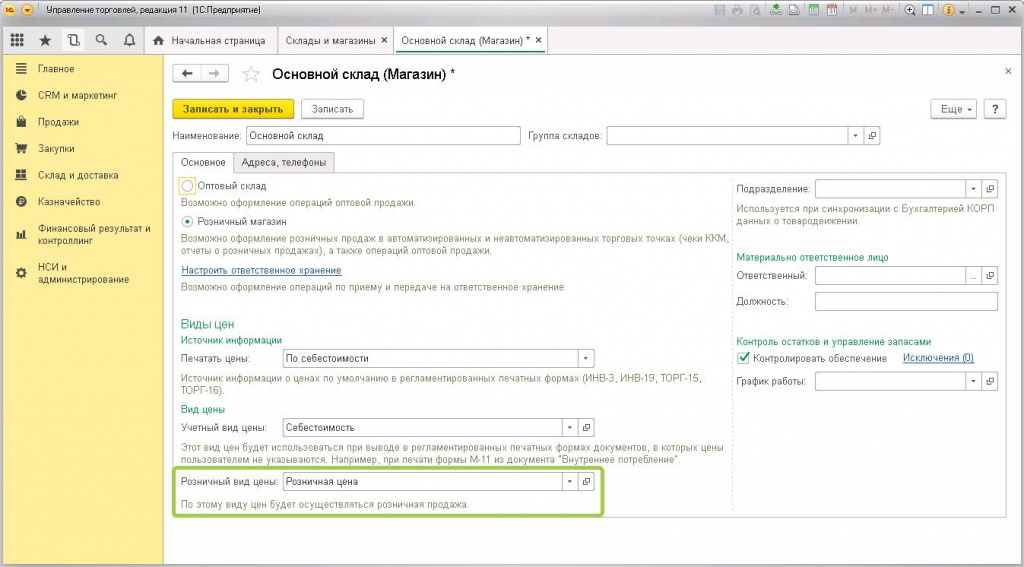
- Как задать продавца по умолчанию?
Наверняка многие сталкивались с ситуацией, когда при пробитии чека в режиме РМК возникает ошибка «Поле Продавец не заполнено», и приходится вручную указывать пользователя-продавца и только после этого пробивать чек, а со следующим чеком все повторяется снова. Это неудобно и заставляет совершать лишние действия при каждой продаже. На этот случай в программе предусмотрена настройка, позволяющая указать в качестве продавца по умолчанию текущего пользователя базы. Найти эту настройку можно в разделе «НСИ и администрирование -> Администрирование -> РМК и оборудование -> Настройка РМК для текущего рабочего места».
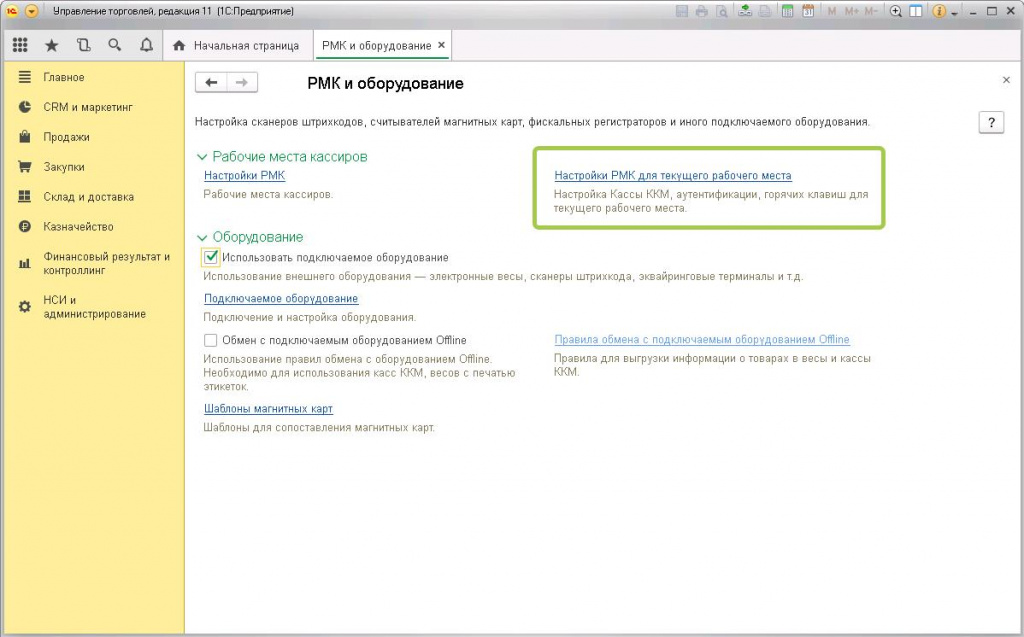
Для настройки продавца по умолчанию необходимо убрать одну из галок из настройки «Кто может быть продавцом» и сохранить изменений. После этого при открытии РМК в качестве продавца будет подставляться текущий пользователь базы.
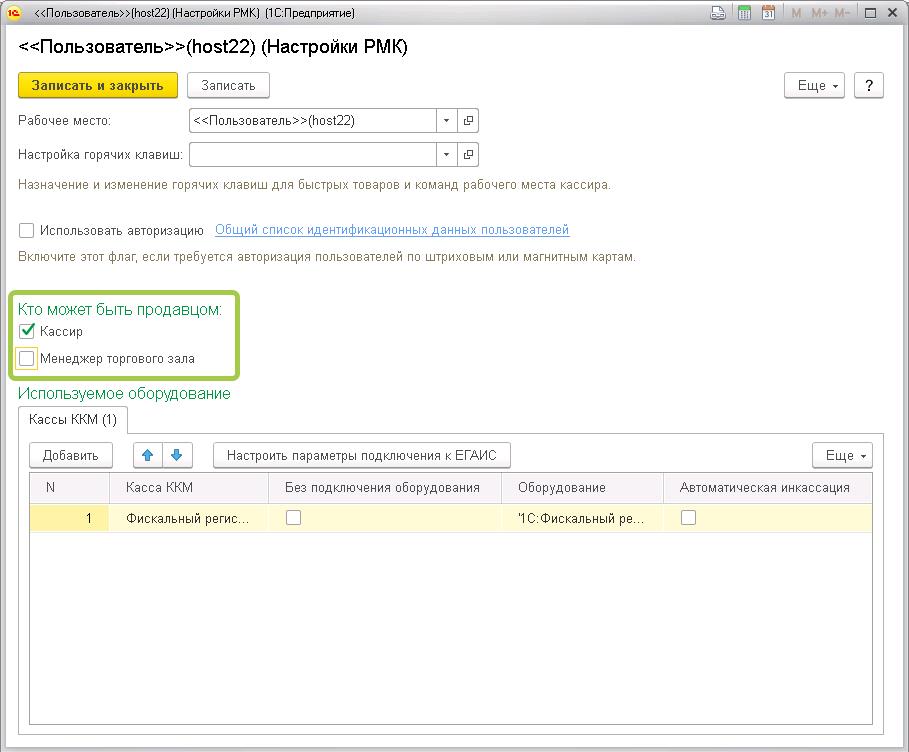
- Оплата картой включена, но в РМК нет соответствующего пункта.
Для того, чтобы в режиме РМК появилась возможность оплатить картой, мало просто подключить оплату платежной картой в настройках программы. Необходимо также добавить эквайринговый терминал и связать его с текущим рабочим местом. Рассмотрим эти действия подробнее. Добавить эквайринговый терминал можно в разделе «Казначейство».
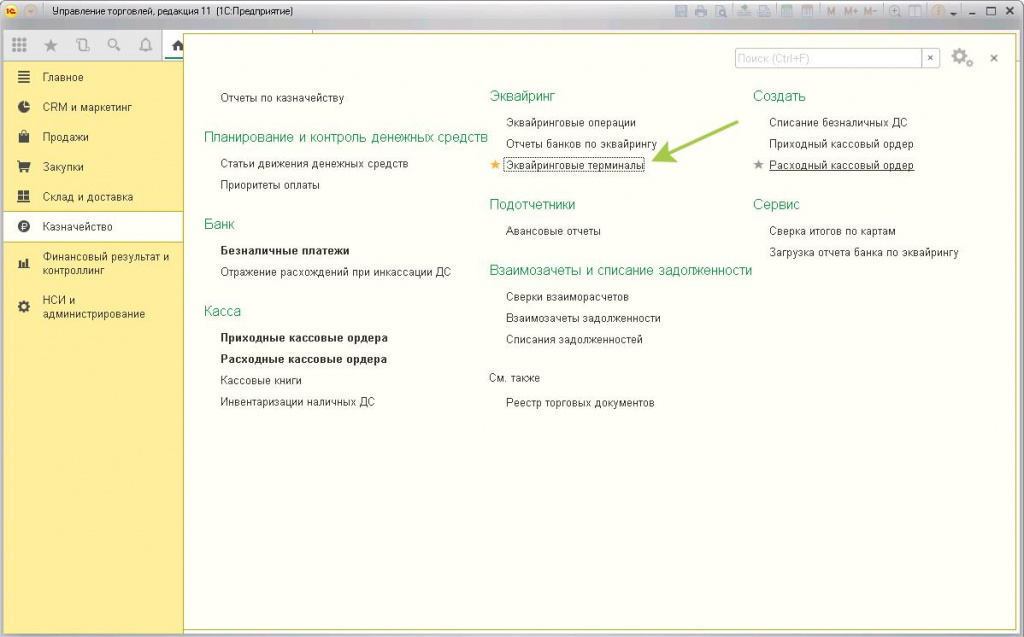
Для добавления эквайрингового терминала не обязательно иметь физическое оборудование и подключать его к базе. Здесь эквайринговый терминал является просто элементом справочника, который необходим для учета оплат по карте. Для эквайрингового терминала указывается банковский счет, на который будут приходить денежные средства и банк-эквайер, который должен быть добавлен как контрагент с типом «Прочие отношения».
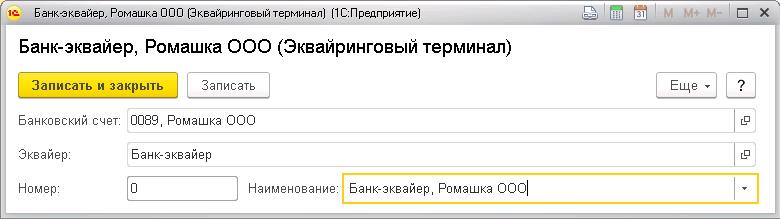
Далее необходимо указать, что именно этот эквайринговый терминал будет использоваться в розничных продажах. Сделать это можно в настройках РМК для текущего рабочего места, которые находятся в разделе «НСИ и администрирование -> Администрирование -> РМК и оборудование -> Настройка РМК для текущего рабочего места». Здесь на вкладке «Эквайринговые терминалы» необходимо добавить новую строчку и указать созданный терминал. Если к базе уже было подключено оборудование типа «Эквайринговый терминал», то можно указать его в качестве оборудования здесь же. Если терминал не подключен физически, то необходимо поставить галку «Без подключаемого оборудования».
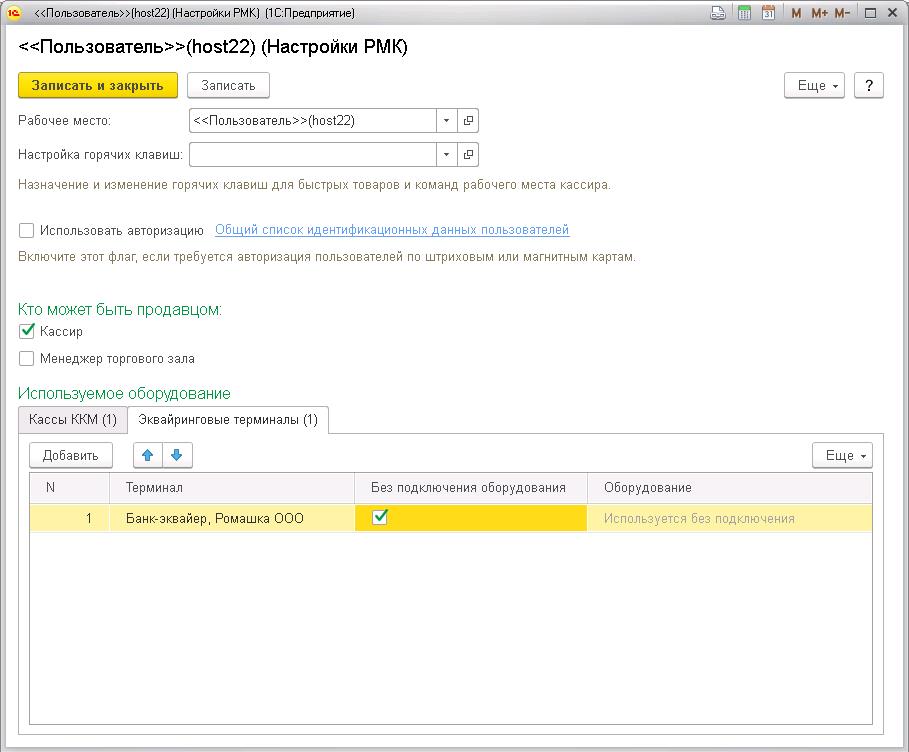
Только после совершенных настроек в режиме РМК появится кнопка «Оплатить картой».
- Возврат оплаты в розничной торговле
В зависимости от смены, в которой происходит возврат, его оформлению в розничной торговле может происходить по-разному. Возврат в ту же смену, что и продажа, то есть «день в день», оформляется документом «Чек на возврат». Создать «Чек на возврат» можно из списка чеков ККМ в разделе «Продажи» или из режима РМК, нажав на кнопку «Оформить возврат».
Однако зачастую бывают ситуации, когда товар возвращается на следующий день после продажи или позже. Так как в этом случае открыта уже другая кассовая смена, то использовать чек на возврат уже нельзя. В таком случае возврат оформляется документом «Возврат товаров от клиента» с типом операции «Возврат от розничного покупателя».
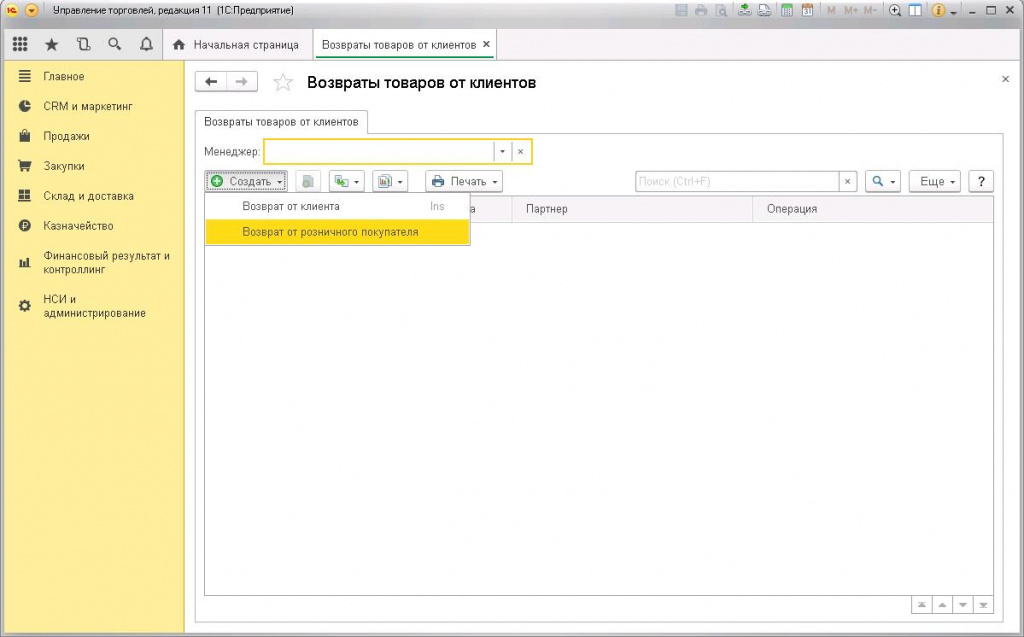
Данный документ также можно создать на основании конкретного чека ККМ.
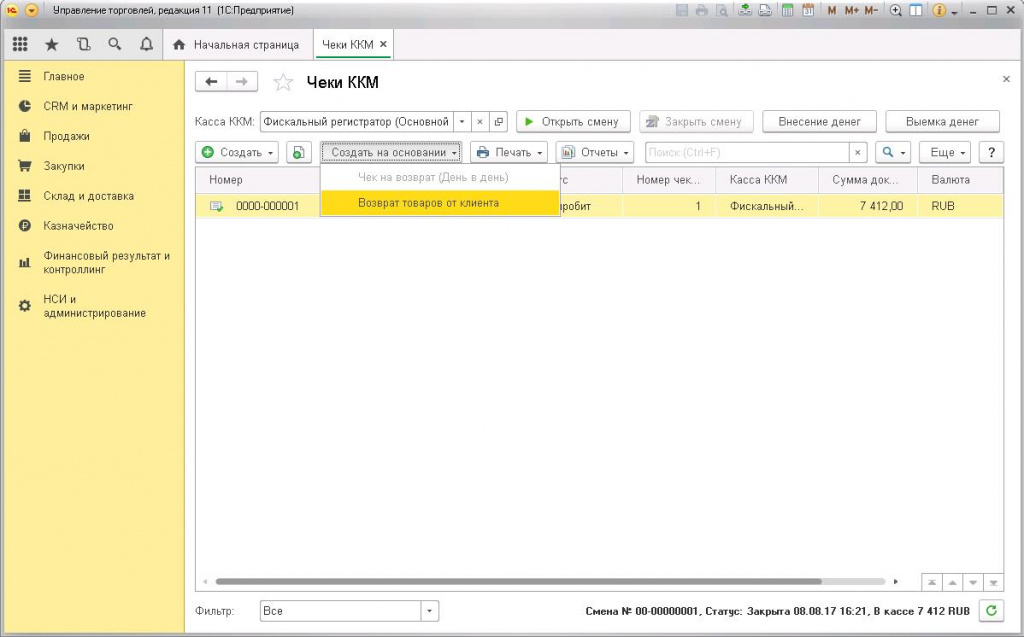
Документ возврата товаров от розничного покупателя оформляется также как любой другой возврат товаров от клиента.
Если чек ККМ, по которому оформляется возврат, был оплачен наличными денежными средствами, то на основании документа возврата необходимо оформить «Расходный кассовый ордер» с типом операции «Возврат оплаты клиенту». Если же чек был оплачен картой, то для возврата ДС оформляется документе «Эквайринговая операция» с аналогичным типом оплаты.
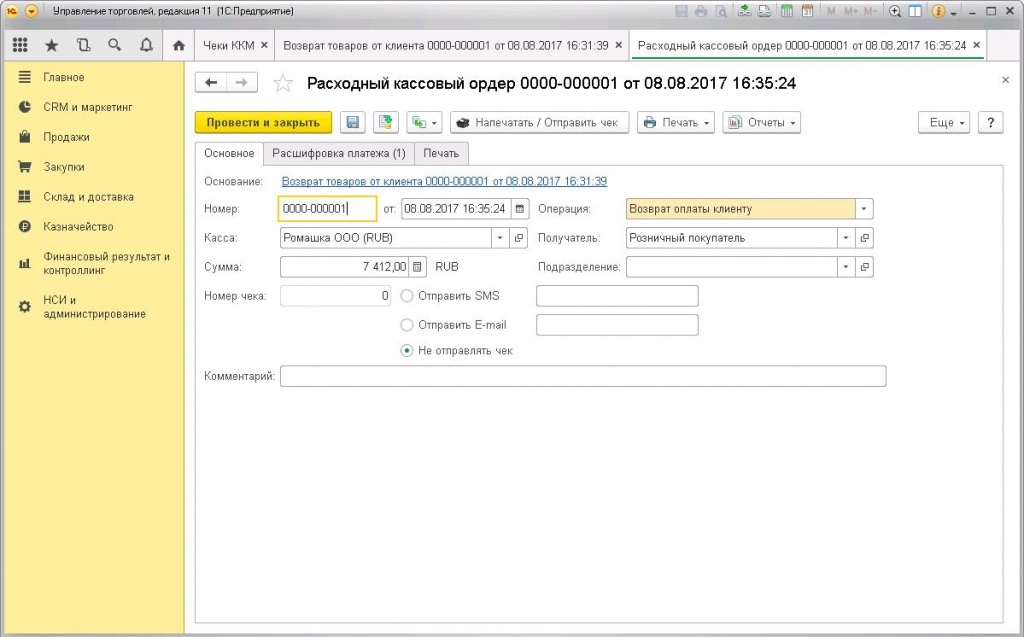
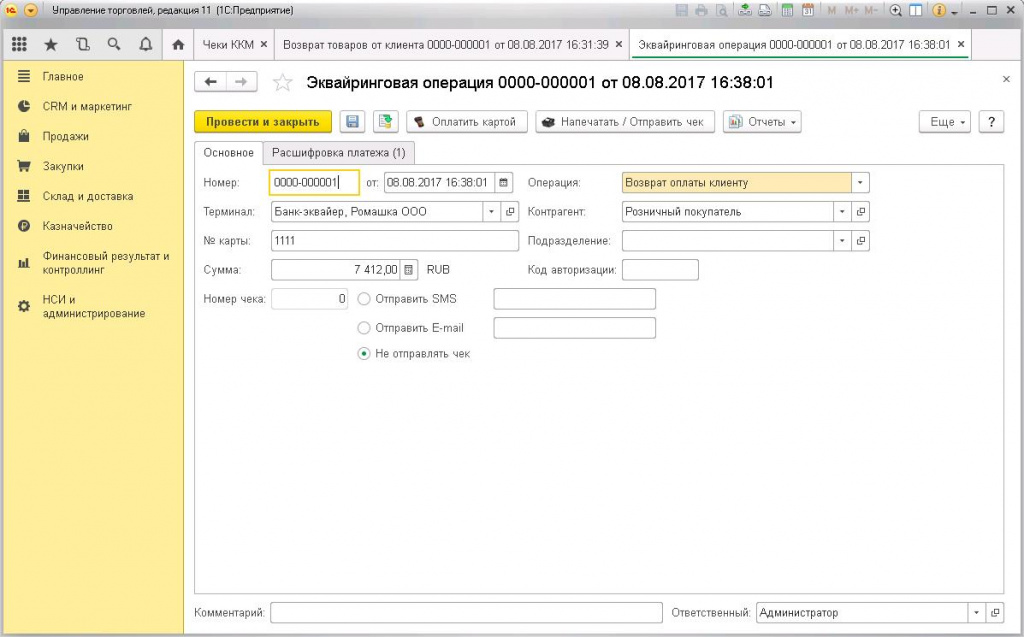
- Недостаточно ДС в кассе ККМ
Бывают случаи, когда при попытке сделать выемку денежных средств из кассы ККМ возникает ошибка «Недостаточно денежных средств в кассе ККМ», хотя по данным базы денежных средств вполне хватает. Подобное поведение базы может наблюдаться только в базах с подключенным торговым оборудованием типа «Фискальный регистратор» или «ККТ с передачей данных», так как данная ошибка является не ошибкой базы 1С, а ответом драйвера фискального устройства на запрос базы. Иначе говоря, денежных средств недостаточно на фискальном устройстве. Как правило, таким расхождения происходят, если на фискальном устройстве включена автоматическая инкассация, в то время как в базе данная опция отключена.
Данная ошибка не является критичной и решается несколькими манипуляциями с торговым оборудованием, суть которых заключается в том, чтобы сделать выемку лишних денежных средств, минуя драйвер устройства. Для этого сначала необходимо узнать, сколько денежных средств сейчас имеется в драйвере фискального устройства. Для получения данной информации в драйвере АТОЛ нужно в самом драйвере зайти во вкладку «Запросы» и выполнить запрос «Наличные».
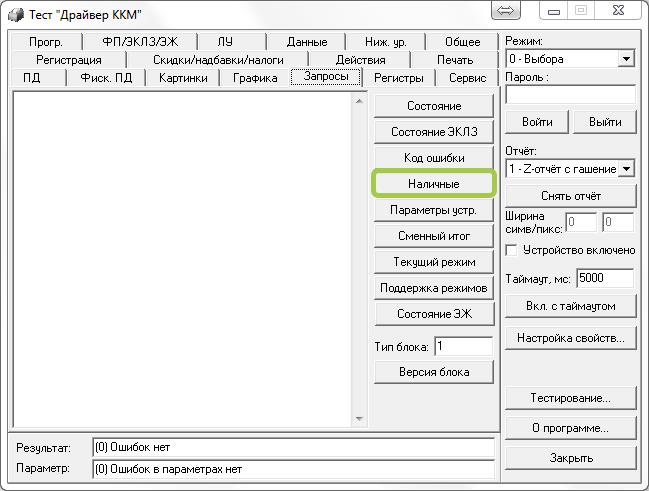
Для драйвера ШТРИХ-М подобного запроса не предусмотрено, поэтому, чтобы узнать сумму наличных ДС в драйвере необходимо вывести X-отчет и посмотреть, какая сумма указана там.
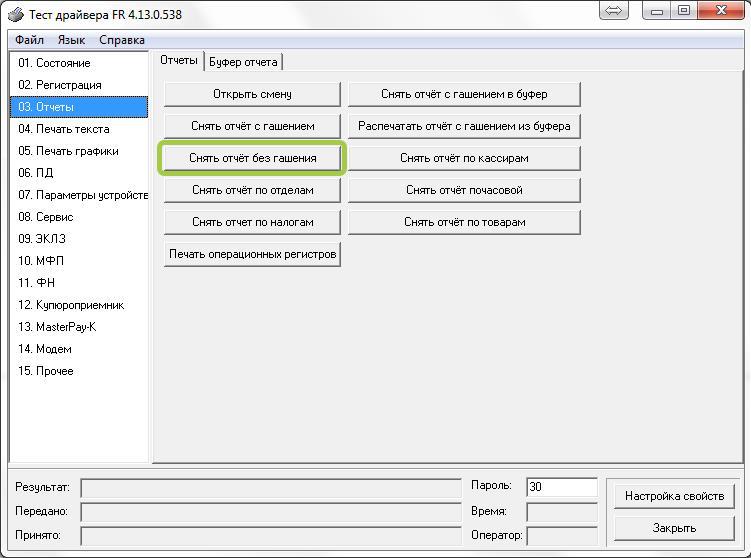
Когда сумма наличности в драйвере фискального устройства известна, можно приступить к настройке выемки в обход драйвера. Наиболее удобный для этого способ, это создание в базе эмулятора фискального устройства, подключения его к рабочему месту кассира и осуществление выемки излишней суммы денежных средств через него. Подключение эмулятора производится в разделе «НСИ и администрирование -> Администрирование -> РМК и оборудование -> Подключаемое оборудование».
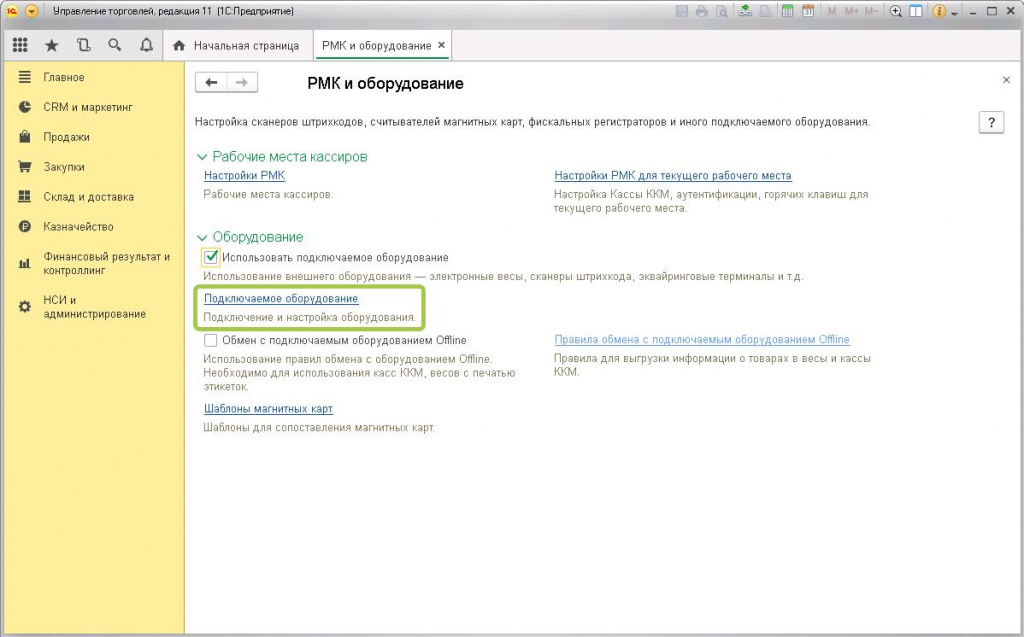
В открывшейся форме в пункте «Фискальные регистраторы» добавляем новый фискальный регистратор и в качестве драйвера выбираем «1С:Фискальный регистратор (эмулятор)». После чего записываем фискальное устройство и переходим по кнопке «Настроить».
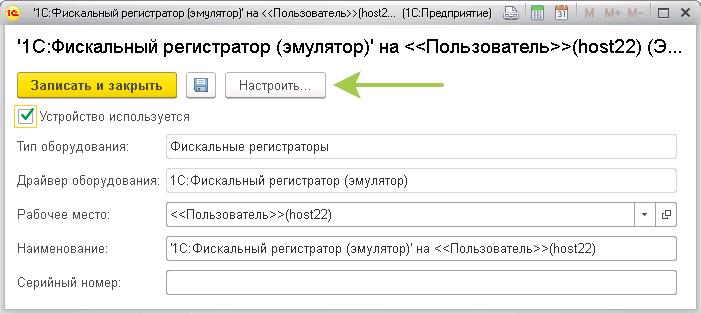
В открывшейся форме видим сообщение о том, что драйвер оборудования не установлен и сразу получаем предложение его установить. Для установки не требуется скачивание никаких дополнительных файлов, установка осуществляется программой 1С. Устанавливаем драйвер устройства, записываем и закрываем форму.
На этом настройка эмулятора фискального устройства завершена. Теперь необходимо подключить его к текущей кассе ККМ и сделать выемку.
Подключение фискального устройства к кассе ККМ происходит в интерфейсе настройки РМК для текущего рабочего места, который находится в разделе «НСИ и администрирование -> Администрирование -> РМК и оборудование».
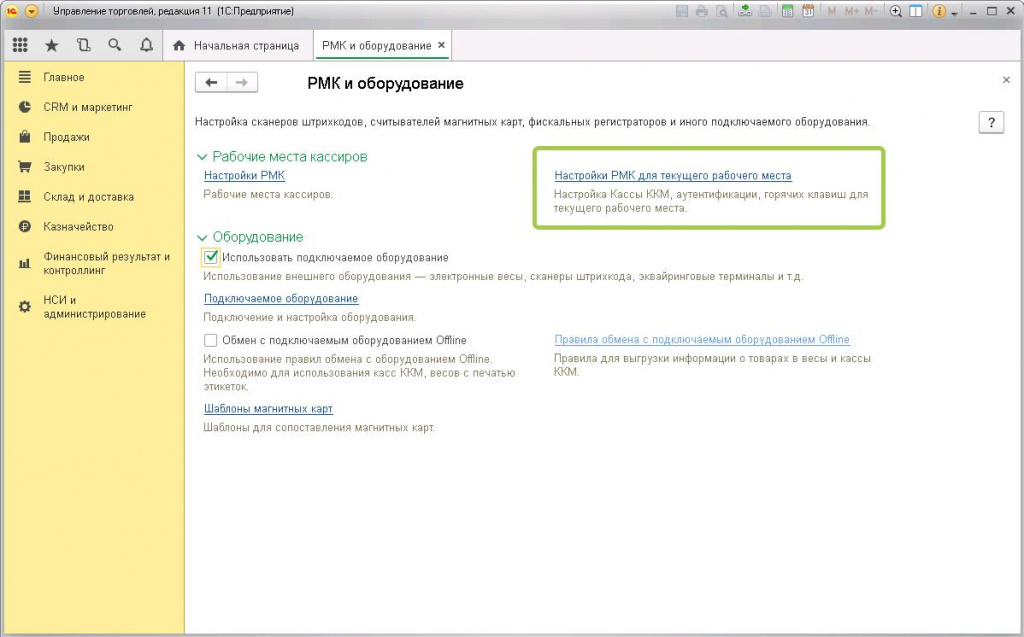
Здесь в нижней части формы может присутствовать от одной до трех вкладок в зависимости от релиза и настроек программы. Для подключения эмулятора нам необходима вкладка «Кассы ККМ». На данной вкладке находим кассу ККМ, по которой необходимо выполнить выемку и заменяем выбранное оборудование на эмулятор, после чего записываем изменения.
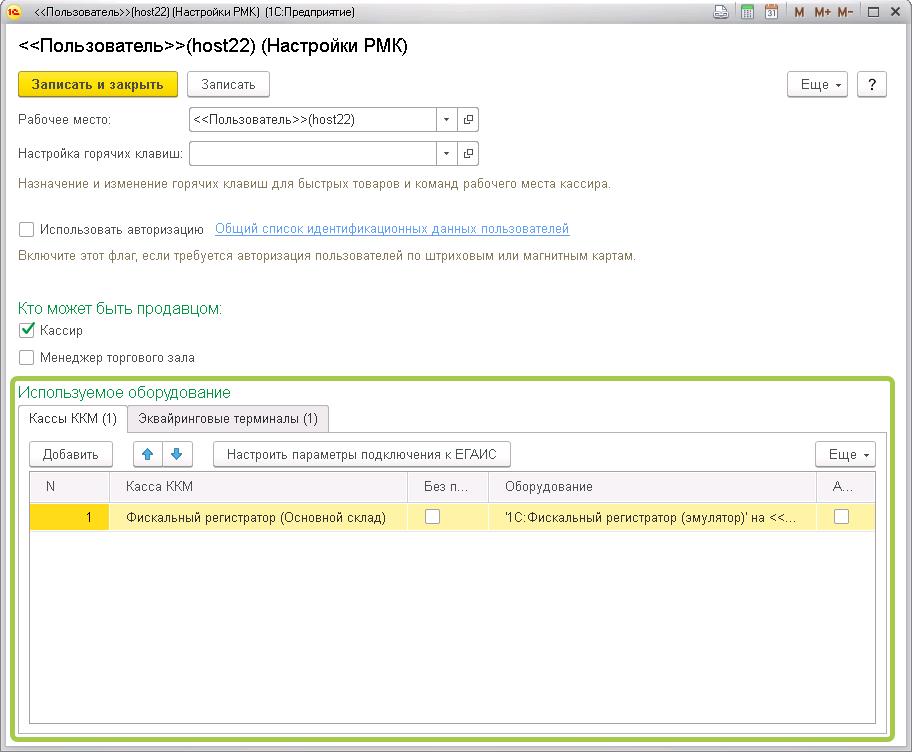
Теперь, когда все настройки совершены можно приступить к выемке денежных средств. Выемка через эмулятор производится обычным способом: через интерфейс РМК или из формы списка чеков ККМ. Заметьте, что через эмулятор фискального устройства необходимо сделать выемку только суммы, равной разнице между суммой ДС по данным базы и суммой ДС по данным драйвера фискального устройства. Иначе говоря, необходимо сравнять сумму ДС в базе и в драйвере ФР. Выемка, произведённая таким образом, пройдет так же, как и любая другая выемка, не повлечет никаких отрицательных последствий в базе.
После завершения выемки необходимо снова подключить ваше обычное оборудование к кассе ККМ, используя интерфейс настройки РМК для текущего рабочего места, и выполнить выемку на оставшуюся сумму обычным способом.
(Рейтинг:
5 ,
Голосов: 4 )
Материалы по теме

06.11.2021
Ошибки «Ошибка проверки состояния кассы», «Не найдено указанное устройство», «Касса недоступна», «Проверьте питание и исправность устройства», «Проверка оборудования»
Если во время работы на экране появляется одно из таких сообщений:
- Перезагрузите кассу.
- Зайдите на Эвоторе в раздел «Продажа» и очистите список товаров.
- Отключите все устройства от USB-портов и отключите питание кассы на 3 минуты.
- Включите Эвотор.
- Зайдите в раздел «Настройки» → «Обслуживание кассы». Если видите ошибку «Касса не найдена», обратитесь в сервисный центр АСЦ ККТ-Онлайн.

Если ошибки нет, всё в порядке — можете подключить оборудование обратно.
Касса недоступна при закрытии смены
Иногда после закрытия кассовой смены через «Отчёты» → «Кассовый отчёт» появляется ошибка «Касса недоступна. Проверьте питание и исправность устройства». Также может на короткое время появиться экран обновления.
Ошибка возникает, если закрывать смену через меню «Отчёты» → «Кассовый отчет».
Чтобы её предотвратить:
- Перезагрузите Эвотор.
- Закройте смену.
Ошибка «Неверный код защиты»
Если при работе возникает ошибка «Нет связи с кассой» или Ошибка 3870, а после перезагрузки смарт-терминала на чеке появляется надпись «Неверный код защиты»:
1. Зайдите в раздел «Настройки» → «Обслуживание кассы».
2. Введите код защиты. Вы найдете его на лицевой стороне паспорта смарт-терминала. Если паспорта нет, обратитесь в техническую поддержку АСЦ ККТ-Онлайн.
Если при открытии раздела «Обслуживание кассы» возникает ошибка «Нет связи с кассой», обратитесь в техническую поддержку АСЦ ККТ-Онлайн.
Ошибка «Нет сети»
Ошибка «Нет сети» означает, что у смарт-терминала нет доступа в интернет. Интернет нужен, чтобы отправлять чеки в ОФД, работать с ЕГАИС, подтверждать безналичные платежи, обновлять прошивку, скачивать приложения и собирать статистику продаж.

Если подключаетесь по Wi-Fi
- Убедитесь, что на Эвотор установлена актуальная версия прошивки. Чтобы узнать версию, откройте на Эвоторе Ещё → Настройки → О терминале. Если версия прошивки ниже 3.8.1, то обновите устройство.
- Введите актуальные дату и время (даже если указаны верные) в Настройки → Обслуживание кассы → Дополнительные операции и в Настройки → Дата и время.
- Проверьте, что на Эвоторе включён Wi-Fi. Перейдите в Ещё → Настройки → Wi-Fi. Убедитесь, что переключатель установлен в позицию Вкл. Если под вашей сетью написано Сохранено, нажмите на неё, а затем Подключить. Проверьте, появилась ли сеть.
- Перезагрузите роутер. Выключите его, отсчитайте 10 секунд и снова включите. Проверьте, появилась ли сеть.
- Если на Эвоторе установлен браузер, попробуйте зайти на любой сайт. Если браузера нет, попробуйте подключиться к Wi-Fi с любого другого устройства. Как правило, провайдер показывает страницу с причиной блокировки: например, на счету закончились деньги.
- Подключите Эвотор к другому источнику интернета — например, раздайте Wi-Fi с мобильно телефона и проверьте, ушла ли проблема. Если проблема ушла — свяжитесь со своим интернет-провайдером.
- Если проблема осталась:
- Выполните сброс сетевых настроек в Ещё → Настройки → Восстановление и сброс → Сброс сетевых настроек.
- Если сброс сетевых настроек не помог, выполните сброс настроек планшетного модуля
- Если это не привело к положительному результату, то обратитесь в АСЦ ККТ-Онлайн, указав все действия, которые выполнили перед обращением.
Если смарт-терминал не отправляет чеки оператору фискальных данных, узнайте у оператора нужный порт и откройте его. Например, если ваш оператор — «Платформа ОФД», вам потребуются адрес и порт
Если пинпад не подключается к кассе, узнайте у сотрудника вашего банка нужный порт. Затем откройте его — всё заработает.
Если используете мобильный интернет
- Убедитесь, что на смарт-терминал установлена актуальная версия ПО. Чтобы узнать версию, зайдите на смарт-терминале в раздел «Ещё» → «Настройки» → «О терминале». Если версия ниже 3.8.1, то обновите устройство.
- Если вы установили смарт-карту в терминал и оплатили подключение, но видите надпись «Нет сети» на терминале, проверьте, отображается ли смарт-карта в приложении. Для этого зайдите в «Личный кабинет» → «Мои покупки» → «Кассовые сервисы» → «Настройки».
- Не отображается. Возможно, смарт-карту устанавливали на стороннее устройство — телефон, планшет или онлайн-кассу другого производителя. В этом случае она блокируется. Мы разблокируем карту или продадим новую карту.
- Отображается:
-
-
- Убедитесь, что смарт-карта оплачена. В списке карт она имеет статус «Активна».
- Проверьте уровень сигнала мобильной сети. Эвотор стабильно работает в сети 3G. Максимальной скорости сети E ему не хватает. Попробуйте поймать сеть 3G. Проверьте, решена ли проблема.
- Убедитесь, что включена мобильная передача данных. Зайдите в Ещё → Настройки → Передача данных → Мобильные.
- Убедитесь, что Wi-Fi отключён и не блокирует мобильную передачу данных. Зайдите в Ещё → Настройки → Wi-Fi.
-
- Подключите Эвотор к другому источнику интернета — например, раздайте Wi-Fi с мобильно телефона и проверьте, ушла ли проблема. Если проблема ушла — свяжитесь со своим интернет-провайдером.
- Если проблема осталась:
- Выполните сброс сетевых настроек в Ещё → Настройки → Восстановление и сброс → Сброс сетевых настроек.
- Если сброс сетевых настроек не помог, выполните сброс настроек планшетного модуля
- Если это не привело к положительному результату, то обратитесь в АСЦ ККТ-Онлайн, указав все действия, которые выполнили перед обращением.
Ошибка 3924 на Эвотор: как исправить
Эвотор перестаёт печатать чеки, и возникает ошибка 3924 — «Необходимо провести профилактические работы». На чеке Эвотор тоже печатает ошибку: «ККТ заблокирована — Необходимо подключение к интернету».
Решение. Войти в «Личный кабинет», перейти в «Терминалы». Откроется список, в котором следует найти неработающее устройство. Нажать на изображение замка напротив него, подождать несколько секунд и снова попытаться пробить чек.
Если проблема не исчезла, стоит проверить версию прошивки. При необходимости обновить ПО.
Ошибка ФН 218 на Эвотор: как исправить
При поиске фискального документа (ФД) по номеру, когда он отсутствует в памяти ФН, Эвотор выдает ошибку 218. Запрашиваемый документ не найден.
Решение. Удостовериться в правильности ввода номера ФД. Он находится внизу чека либо в ЛК ОФД. Ввести правильный номер для поиска документа.
Как исправить ошибку ФН 234 на Эвотор
Сообщение об ошибке ФН 234 появляется на чеке, а на дисплее Эвотор в этот момент отображается уведомление «Исчерпан ресурс ФН» либо 3978. Период эксплуатации фискального накопителя завершен.
Решение. Заменить ФН. Проверить все ли данные отправлены в ОФД
Если в момент появления сбоя смена открыта, самостоятельная замена фискального накопителя невозможна. Придется обращаться в сервисный центр.
Как исправить ошибку ФН 235 на Эвотор
Онлайн-касса должна автоматически передавать данные в ОФД. Если этого не происходит, через 30 дней ККТ Эвотор в автономном режиме при очередной продаже блокируется и выходит сообщением «Ошибка ФН 235». На экране контрольно-кассового оборудования появляется значение «3979», указывающее на неполадки. Исчерпан ресурс хранения ФН. Проблема возникает при отсутствии доступа к интернету, сбоях в настройках ОФД, неоплаченном тарифе, неисправном ФН или неполадках на стороне оператора мобильной связи при использовании СИМ-карты.
Решение. Подключить онлайн кассу к интернету. Выгрузка информации произойдет автоматически.
Запросить проверку баланса на сим-карте, пополнить его при необходимости.
В разделе «ОФД» проверить связь с оператором фискальных данных, правильно установленные реквизиты.
Если неполадки окажутся на стороне оператора мобильной связи, после их устранения ККМ успешно подключится к ОФД, и данные будут выгружены.
Ошибка 210 ФН на Эвотор: как исправить
Ошибка 210 на Эвотор связана с нарушениями функционирования фискального накопителя ФН. При механической поломке код печатается на фискальном документе, запрашиваемая операция отменяется. Ошибка интерфейса фискального накопителя отображается на экране кодом 3910 и ограничивает возможность печати. ФН отсоединен от ККМ в результате повреждения шлейфа или по иной причине. Фискальный накопитель вышел из строя.
Решение. Для решения проблемы нужно восстановить связь фискального накопителя с ККТ:
- Отключить и снова подключить ФН.
- Определить, есть ли связь с ФН. Информация доступна в настройках смарт-терминала, в разделе «Произвольная команда» (указать А4 20).
- Проверить шлейф на наличие повреждений.
Если справиться самостоятельно с проблемой не удается, следует обратиться в сервисный центр АСЦ ККТ-Онлайн.
Ошибка 211 ФН на Эвотор: как исправить
Ошибка 211 ФН на Эвотор возникает при потере физической связи с фискальным накопителем, закрытием его архива или выходе из строя. Неправильный формат передачи параметров.
Решение. Прежде всего, необходимо проверить физическое подключение фискального накопителя к ККТ. Если все в порядке, нужно посмотреть статус архива ФН в настройках, перейдя в раздел «Произвольная команда» и указав «82 01 01 00». Распечатается чек, содержащий строку с искомыми параметрами.
В крайнем случае, понадобится диагностика ФН, которую проведут специалисты АСЦ ККТ-Онлайн.
По вопросам консультации, обслуживания и ремонта онлайн касс Эвотор можно обратится в любой из офисов АСЦ ККТ-Онлайн: Подольск Серпухов Троицк
Возникли вопросы?
Заполните форму обратной связи, наши менеджеры свяжутся с вами!


Большинству предпринимателей уже давно приходится активно работать с онлайн-кассами, хотя некоторые счастливчики получили отсрочку аж до 1 июля 2021 года, но осталось не так много времени, как кажется и к изменениям надо заранее подготовится. Для тех, кто в теме и для новичков рассказываем об онлайн-кассах, реквизитах, чеках коррекции и штрафах (куда ж без них).
Свободная касса!
Чтобы оставаться в рамках закона, для торговли нужна современная онлайн-касса. Как обычно выглядит процесс внедрения онлайн-кассы:
- Подбираем подходящую модель кассы. Для работы с 1С рекомендуем использовать только сертифицированное оборудование из списка.
- Выбираем ОФД и подписываем с ним договор. Нам ведь нужен только аккредитованный оператор, так что идем на сайт налоговой службы в раздел с ККТ (вкладка «Реестры»).
- Регистрируем онлайн-кассу в ФНС. На сайте nalog.ru (нужна ЭЦП) или лично в инспекции.
- Вносим данные о кассе в личном кабинете ОФД, не позднее одного дня после регистрации в ФНС активируем ее и затем настраиваем.
Если сомневаетесь в собственных силах у нас есть сервис 1С-ОФД. Специалисты проконсультируют, помогут с регистрацией в налоговой и настройкой оборудования, организуют подключение к выбранному оператору. И денег не возьмут — вы платите только за услуги ОФД.
А что делать, если у вас интернет-магазин или клиенты оплачивают заказ через сайт? Необходимо как-то создать и передать покупателю чек, подтверждающий оплату, причем оперативно (в момент расчета). Советуем использовать облачную онлайн-кассу. Звучит интригующе? Ничего сверхъестественного — просто так удобнее и проще работать. Вы арендуете по сути виртуальную (облачную) кассу, которая автоматически формирует и отправляет чеки ОФД и клиентам.
Настраиваемся на лучшее
Много ошибок допускается при настройке кассы и реквизитов. Мы составили список сведений, которые должны быть чеках:
- Стандартно — наименование документа, номер и дата, название организации или ФИО предпринимателя, ИНН. Это уже как Отче Наш.
- Время и место осуществления расчета (в адресе должен присутствовать индекс). Если вы торгуете «с колес» — наименование и номер транспортного средства, адрес организации или ИП. Для интернет-торговли обязательно указание ссылки на сайт.
- Из более свежего — применяемая при расчете система налогообложения, признак расчета (приход, возврат, возврат прихода, расход, возврат расхода), адрес сайта, где можно проверить чек.
- Наименование товара (работы, услуги), цена, сумма (покупки и налога), с разбивкой, если предусмотрены различные ставки НДС.
Индивидуальные предприниматели, применяющие ПСН, УСН, ЕНВД, ЕСХН могут не указывать в кассовых чеках наименование товара (работ и услуг) и его количество до 1 февраля 2021 года.
- Форма оплаты. Тут засыпаются многие: пробивают чеки только если оплата была наличными, а при оплате картой — нет. ФНС очень рада забывчивым кассирам и с удовольствием вас оштрафует. Но если с вами приключилось такое несчастье, есть возможность все исправить — ниже расскажем, как это сделать.
- Регистрационные и фискальные данные — регномер ККТ, заводской номер фискального накопителя, фискальный признак документа и другие такие же скучные, но нужные вещи.
- Должность и фамилия того, кто произвел расчет. Исключение — оплата в интернете.
- Электронная почта клиента и отправителя чека, если он передается в электронной форме.
- QR-код.
В зависимости от обстоятельств разрешается обойтись без некоторых реквизитов. Например, вы торгуете в поселке Кукуевы Горки, где даже телефон берет только с елки, а при слове «интернет» местные жители начинают креститься. Тогда адреса сайтов или электронной почты не нужны (а вот QR-код почему-то надо оставить), главное, чтобы эти самые Горки были внесены местными властями в список труднодоступных местностей.
И наоборот, в некоторых случаях придется дополнить чек кое-какими сведениями. Если пробиваете его при расчетах с юрлицом или ИП, то нужны данные контрагента — ИНН, наименование, а также страна происхождения товара и номер таможенной декларации (при необходимости). Более подробно о реквизитах читайте в статье 4.7 Федерального закона от 22.05.2003 N 54-ФЗ «О применении контрольно-кассовой техники при осуществлении расчетов в Российской Федерации».
Преступление и наказание
От ошибок страховки нет, но можно научиться исправлять их максимально безболезненно. Есть несколько типовых ситуаций, которые, можно сказать, случаются ежедневно:
1. О чем мы выше говорили — карту по терминалу провели, а по кассе чек не пробили.
Решение: пробить чек коррекции с признаком «приход», в описании указать — дату, вид нарушения (к примеру — «не сформирован чек»), тип коррекции «самостоятельная». Необходимо в корректировочном чеке указать данные как в первичном — товар, стоимость, НДС и т.д.
2. Возврат товара, обмен. Это может произойти по ошибке продавца — выбран был неправильный товар в программе, а может покупатель решил признать, что XXL ему маломерит.
Решение: берем с покупателя заявление на возврат, забираем товар (по возможности и кассовый чек, но его предъявление не обязательно), пробиваем чек с признаком «возврат прихода» и передаем покупателю вместе с деньгами. Если проводим обмен, значит нужно после возврата пробить правильный товар (как обычную продажу).
Кстати, у нас есть готовые отраслевые решения, которые помогут эффективно организовать процесс торговли. Конфигурации адаптированы специально для вашего бизнеса: салонов красоты, автосервисов, общепита, магазинов одежды и обуви, аптек, а мы поможем вам их внедрить.
Там еще много всего, заходите на Scloud и выбирайте. Каждая система работает в облаке и в связке с онлайн-кассами.
3. Что делать, если по каким-то причинам (надеемся объективным, вы же граждане законопослушные) чеки вообще не пробивались? Правильный путь — пробить чек (чеки) коррекции с признаком «приход» и пройти по алгоритму, как в первом пункте.
Если пропущено много поступлений: по одним рекомендациям нужно пробивать общий чек коррекции на все поступления и сообщать о них в налоговую, прикладывая отдельным документом подробную информацию, по другим — пробивать по одному чеку на каждый расчет. Закон четко не описывает эту ситуацию.
4. Нужно изменить способ расчета (товар не возвращается) — клиент воспользовался корпоративной картой, вместо личной и хочет исправиться или внес за покупку наличные, а кассир пробил «безнальный» чек.
Решение: пробиваем чек коррекции с признаком «возврат прихода», не забываем указать все реквизиты первичного чека, возвращаем деньги (наличными на месте, по карте они вернуться не сразу, зависит от обслуживающего банка), пробиваем новый чек на приход.
Важный момент: при расчетах между юридическими лицами (ИП) картой или наличными тоже нужно использовать онлайн-кассу.
«А что там с наказаниями?» — спросите вы. Неприменение кассы влечет штраф на организацию от 75% до 100% суммы непробитых чеков (минимум — 30 тысяч рублей) на должностных лиц — от 25% до 50% суммы (минимум — 10 тысяч рублей). Ну, вы понимаете — не провели по кассе 1000, заплатите полторы, оно вам надо?
Повторное нарушение, если сумма непроведенных через онлайн-кассу расчетов составит в совокупности один миллион рублей и более, чревато дисквалификацией должностного лица (от 1 до 2-х лет), а организации или ИП возможно придется приостановить деятельность на срок до 90 суток. Потеряете не только деньги, но и возможность работать, а это уже полное фиаско, за три месяца можно и клиентов растерять.
Лайфхак! Чтобы избежать штрафа за неприменение ККТ (нарушение порядка регистрации, ненаправление покупателю электронного чека по требованию) нужно:
- провести чеки коррекции или исправить другие нарушения
- собрать документы. подтверждающие нарушение и его исправление
- направить в налоговую документы и заявление о выявленной ошибке ДО того как ФНС узнает о нарушении
В Госдуме в третьем чтении рассматривается законопроект, упрощающий процесс — достаточно будет направить в налоговую (а это автоматически сделает ОФД) только чек коррекции.
Часто проблемы возникают из-за неналаженного взаимодействия внутри организации, для слаженной работы в торговле подойдет 1С: Розница 8 . Чем она хороша:
- Маркетинг. Розничные сети, управление ценами, анализ данных, настройки дисконтной системы — ваш маркетолог скажет вам спасибо. Система поможет выявить потребности именно ваших покупателей и составить стратегию развития.
- Склад. Заказы формируются на основании данных о продажах, складских остатках. Планируйте поставки и контролируйте оплату.
- Продажи. Технология штрихкодирования ускоряет внесение товаров в базу и облегчает их перемещение между складами. Рабочий стол кассира легко настроить, а интерфейс простой и понятный — от внесения заказа до пробития чека всего пара шагов. 1С:Розница 8 работает с различным оборудованием — онлайн-кассы, эквайринговые терминалы, электронные весы и т.д.
- Клиентоориентированность. Поддержка разных вариантов оплаты: наличные, карты, подарочные сертификаты и даже продажа в кредит.
- Персонал. Создаем расписание для сотрудников, с учетом загрузки каждой точки, фиксируем личные продажи (смотрим на эффективность работы, мотивируем).
Теперь представьте сколько это стоит, представили? Та-дам! От 760 рублей в месяц (и две недели тест-драйва в подарок).
Для бухгалтеров и руководителей на драйве, тех кто не сидит на месте, конфигурации доступны на смартфонах и планшетах через мобильные приложения.
Расскажите, какие у вас возникали ошибки в работе с онлайн-кассами?
Чтобы исправить ошибку в кассовом чеке, нужно сформировать чек коррекции или возврата. Выбор зависит от формата фискальных данных (ФФД). Если вы не провели расчёт через онлайн-кассу, всё проще — нужен чек коррекции, но нюансы тоже зависят от ФФД. Разбираемся, как сделать все правильно и избежать штрафа.
Оглавление
- В каком случае за ошибку не оштрафуют
- При чем здесь формат фискальных данных
- Какой чек сформировать, если допустили ошибку
- Какой чек сформировать, если не провели расчет через онлайн-кассу
- Часто задаваемые вопросы
- Как сформировать чек коррекции в кассовом модуле Контур.Маркета (ФФД 1.05): пошаговая инструкция
В каком случае за ошибку не оштрафуют
Если пользователь онлайн-кассы сам исправит нарушение, он может быть освобожден от ответственности (примечание к ст. 14.5 КоАП РФ).
Штрафа можно избежать, если соблюдены два условия:
- Нарушение исправили раньше, чем ФНС узнала о нем сама.
- В ФНС предоставили сведения и документы, достаточные для установления правонарушения.
При чем здесь формат фискальных данных
Чтобы исправить ошибку правильно, придется выяснить, по какой версии формата фискальных данных (ФФД) касса составляет документы. В общем случае в ФФД 1.05 ошибки исправляются чеком возврата, в ФФД 1.1 и 1.2 — чеком коррекции. А если кассу не применили при расчете, то нужен чек коррекции, и не имеет значения по какому формату работает ККТ.
Полный перечень реквизитов чеков коррекции приведен в Приказе ФНС от 14.09.2020 ЕД-7-20/662@. Для ФФД 1.05 — в таблице 27, для ФФД 1.1 — в таблице 65, а для ФФД 1.2 — в таблице 120.
Посмотреть, по какой версии формата фискальных данных (ФФД) касса формирует документы, можно двумя способами:
- В отчете об открытии смены в поле «ФФД ККТ»: цифра 2 соответствует формату 1.05, цифра 3 — формату 1.1, цифра 4 — формату 1.2.
- В личном кабинете ОФД. Чтобы посмотреть ФФД в личном кабинете, в разделе «Кассы» выгрузите список касс в Excel. Формат будет указан в столбце ФФД напротив нужной кассы:

Какой чек сформировать, если допустили ошибку
Чек на возврат или чек коррекции можно сформировать в рамках любой смены: сегодня, завтра и в любой другой момент, как только обнаружите ошибку.
Алгоритм для ФФД 1.05
ФФД 1.05 задуман, как переходный формат, в нем есть ряд особенностей отличающих его от последующих версий. Одно из самых заметных отличий — это усеченный реквизитный состав чека коррекции: в нем могут отсутствовать данные о предмете расчета, нельзя указать признак расчета «Возврат прихода» и «Возврат расхода». Поэтому для исправления ошибки в чеке, в ФФД 1.05 не применяют чек коррекции, в нем просто не хватает нужных реквизитов. Для исправления ошибки в формате 1.05 используют чеки на возврат.
Сначала нужно отменить ошибочный чек, для это сформируйте чек на возврат:
- Признак расчета. Чек возврата нейтрализует ошибку, поэтому признак расчета в таком чеке должен быть «обратным». Если исправляемый чек был с признаком «приход», отменяющий чек сделайте с признаком «возврат прихода». Если на расход, то — возврат расхода.
- Способ оплаты. В качестве способа оплаты ФНС рекомендует писать «встречное предоставление». Это значит, что деньги клиенту не возвращали. Если возврат средств был, то указывайте, каким образом: наличными или безналичными.
- Дополнительный реквизит чека — Укажите фискальный признак (ФПД или ФП) ошибочного чека. Через ФПД вы связываете чек возврата с ошибочным чеком. ФНС рекомендует указывать ФПД ошибочного чека в дополнительном реквизите возвратного чека (тег 1192). Но у него самая низкая обязательность, поэтому его может не быть в кассовом ПО (Приказ ФНС России от 14.09.2020 № ЕД-7-20/662@).
- Все остальные реквизиты чека, должны быть такие же, как и в ошибочном чеке, даже неправильные сведения.
Сформируйте корректный чек. Продублируйте все реквизиты из ошибочного чека кроме неправильных и укажите корректные данные. В правильном чеке тоже укажите ФПД первого чека с ошибкой в дополнительном реквизите чека (тег 1192).
Когда сформируете корректный чек, обязательно сообщите об этом в ФНС. В заявлении опишите ошибку, опишите, как ее исправили, и укажите ФПД чеков, если это не удалось сделать в самом чеке. Описания должно хватить для идентификации каждого конкретного расчета. На подачу заявления есть три дня с момента формирования исправляющего чека. Подать заявление можно через кабинет ККТ на сайте ФНС. Налоговая может оштрафовать, если обнаружит ошибку раньше, чем вы ее исправите и сообщите о ней.
Контролируйте кассы с помощью ОФД от Контура и вовремя исправляйте ошибки кассиров. Получите 3 месяца бесплатно.
Отправить заявку
Алгоритм для ФФД 1.1 и для 1.2
В ФФД 1.1 и 1.2 чек корррекции содержит полный набор реквизитов и позволяет исправить любые ошибки в чеке. Отправив его в ФНС, вы предоставите информацию, достаточную для установления факта нарушения. Правила исправления ошибок одинаковы для обоих форматов.
Исправляйте ошибки чеком коррекции. Сначала нужно отменить ошибку чеком коррекции. А потом сформировать чек коррекции с правильными данными.
Что учесть при заполнении данных:
- Признак расчета должен быть «обратным». Если ошибочный чек был с признаком «приход», чек коррекции сделайте с признаком «возврат прихода». Если на расход, то — возврат расхода.
- В чек коррекции нужно перенести все реквизиты из ошибочного чека, в том числе те, в которых ошиблись. Дополнительно потребуются:
| Реквизит и тег | Что указать |
|---|---|
| Тип коррекции (1173) | «Самостоятельная операция» или «0» — значит, вы корректируете чек сами, а не по предписанию ФНС. Или «1» или «по предписанию», если делаете исправление по предписанию налоговой |
| Основание для коррекции (1174), включает в себя: | |
| Дата совершения корректируемого расчета (1178) | Когда отбили неправильный чек |
| Номер предписания налогового органа (1179) | Нужно указать, только, если коррекция расчета осуществляется по предписанию ФНС |
- Дополнительный реквизит чека — укажите фискальный признак (ФП или ФПД) ошибочного чека. По этому реквизиту налоговая поймет, какой чек исправляется.
Сформируйте правильный чек коррекции.
- Признак расчета такой же, как в ошибочном чеке.
- Перенесите всю информацию из исправляемого чека, но с правильными данными.
- Тип коррекции, основание для коррекции и дата — все, как в чеке коррекции (см. таблицу выше).
- Дополнительный реквизит чека — укажите фискальный признак некорректного чека. Это делается для того, чтобы связать воедино все чеки, сформированные для исправления ошибки.
Если скорректировали чек общей суммой, составьте акт с перечислением всех исправляемых чеков и приложите его к заявлению. Согласно примечанию к ч. 15 ст. 14.5 КоАП РФ, сообщать письменно в ФНС не нужно, если применили чек коррекции.
Но штрафа можно избежать, только если по информации из чека можно установить «события административного правонарушения». Когда коррекция выполнена общей суммой, информации в чеке для этого недостаточно. Поэтому, на наш взгляд, нужен подробный акт и заявление.
Ошибок будет меньше, если правильно настроить кассу. Кассовая программа Контур.Маркета напоминает сканировать товар, предупреждает о расхождениях и создает чеки коррекции.
Выбрать кассу
Какой чек сформировать, если не провели расчет через онлайн-кассу
Алгоритм для ФФД 1.05
Сформируйте акт: перечислите в нем все расчеты без ККТ с датой, наименованием товара, ценой, количеством, стоимостью и причиной, почему касса не применена. Присвойте акту номер и дату.
Затем сформируйте чек коррекции. Признак расчета «Приход» — если кассу не применили при приеме денег, «Расход» — если ККТ не применили во время выплаты денег, например при прием металлолома.
Основание для коррекции:
- «Самостоятельная операция» — если ошибку обнаружили сами;
- «По предписанию» — если ошибку раньше вас обнаружила ФНС и обязала ее исправить.
Документ для основания коррекции — номер акта или предписания ФНС.
Укажите дату документа основания для коррекции. Напомним, что в чеке коррекции в ФФД 1.05 может не быть информации о проданном товаре. В связи с этими особенностями допускается сформировать такой чек на общую сумму, а не оформлять отдельный чек на каждый расчет (Письмо ФНС России от 06.08.2018 № ЕД-4-20/15240@). Но в обязательном порядке в дополнение к чеку нужно предоставить в налоговую документы, позволяющие инспектору идентифицировать каждую продажу, произведенную без ККТ: акт или реестр, в котором перечислены расчеты без кассы. Иначе не получится добиться освобождения от штрафа.
Алгоритм для ФФД 1.1 и ФФД 1.2
Формируйте чек коррекции.
В признаке расчета укажите «Приход» — если кассу не применили при приеме денег и «Расход» — если ККТ не применили во время выплаты денег, например, приеме металлолома.
Основание для коррекции:
- «Самостоятельная операция», если ошибку обнаружили сами;
- «По предписанию», если ошибку раньше вас обнаружила ФНС и обязала ее исправить.
Указывайте номер предписания налогового органа, только если делаете коррекцию по требованию ФНС, и дату совершения нарушения. Также укажите наименование товара, работы, услуги, адрес расчета и другие реквизиты в соответствии с Приказом ФНС РФ от 14.09.2020 N ЕД-7-20/662@.
Каждая корректируемая сумма расчета должна отражаться в кассовом чеке коррекции отдельной строкой. Если чек коррекции формируется в отношении маркированного товара, то необходимо указать всю известную информацию о товаре, в том числе код маркировки (при возможности установить такой код), наименование предмета расчета, информацию о количестве предмета расчета и другие обязательные реквизиты кассового чека коррекции. Такие рекомендации дает ФНС в Письме от 04.06.2021 № АБ-4-20/7806@. Сведения о товаре передаются оператору маркировки и код выводится из оборота.
Часто задаваемые вопросы
Перепутали способ оплаты: вместо «наличные» указали «безналичные». Что делать?
В ФФД 1.05 исправляйте ошибку чеком на возврат, в ФФД 1.1 и 1.2 — чеком коррекции. Поскольку самым массовым форматом до сих пор является 1.05, расскажем на его примере. Для исправления ошибки оформите чек с признаком «Возврат прихода» с типом платежа «Наличные», а затем сформируйте правильный чек с признаком «Приход» и способом расчета «Безналичными». После этого сообщите в ИФНС об исправлении.
Касса не дает вводить дополнительные реквизиты чека. Как быть?
У дополнительного реквизита чека (1192) самая низкая обязательность, то есть его может не быть в чеке. Если невозможно указать реквизит по техническим причинам, это не будет считаться нарушением (приложение № 2 к приказу ФНС России от 21.03.2017 № ММВ-7-20/229@. Перечислите фискальные признаки чеков: ошибочного и отменяющего его чека в сопроводительных документах.
При возврате вместо признака «Возврат прихода» кассир указал «Возврат расхода». Что делать?
- Сформируйте чек на «Расход» с теми же данными, что ошибочный чек, и укажите ФПД первого чека. А затем сформируйте правильный чек.
Как сформировать чек коррекции в кассовом модуле Контур.Маркета (ФФД 1.05): пошаговая инструкция
В левом верхнем углу экрана кассы нажмите значок меню.
Далее вы можете работать в любом из двух разделов: «Информация» или «Чеки». В той и другой вкладке нужно выбрать вкладку «Корректировка».
Опишем создание корректировки в разделе «Чеки». Перейдя во вкладку «Корректировка», нажмите «Создать корректировку»:
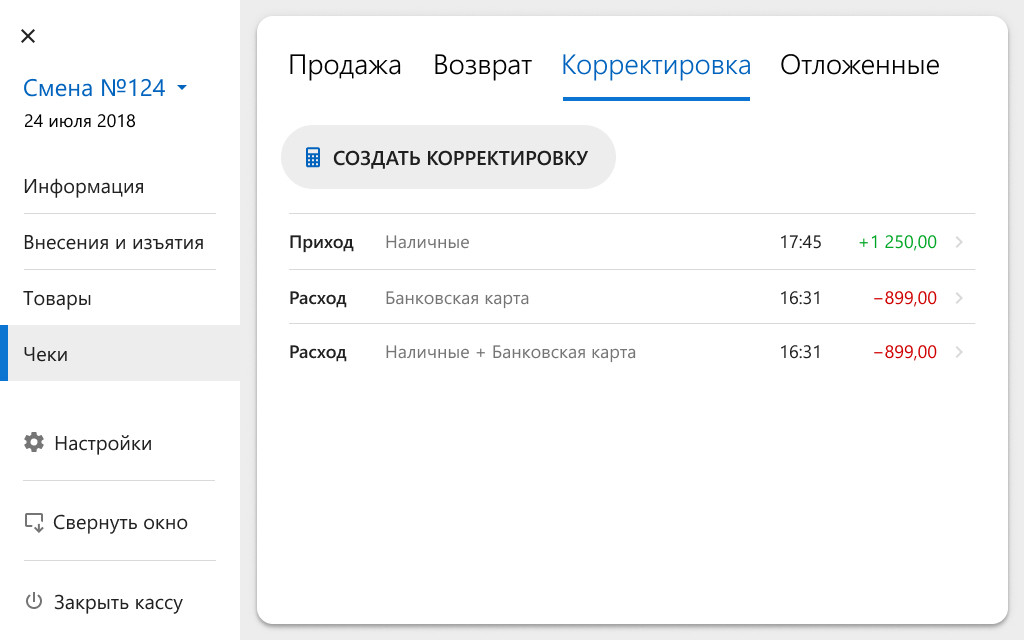
Заполните поля в открывшемся окне. Обязательны все пункты, кроме поля «Причины». Последовательность действий зависит от формата фискальных документов (ФФД), который поддерживает касса, — это форматы 1.05 и 1.1. Обновленный кассовый модуль Маркета использует только формат 1.05.
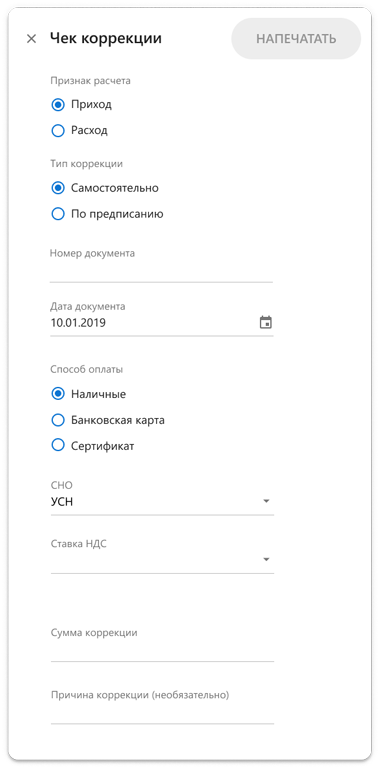
Заполняем чек коррекции: шаги для формата 1.05
1. Составьте на бумаге или в электронном виде акт с номером и датой и укажите в нем:
- каждый расчет без кассы, дату расчета;
- название товара, его цену, количество, стоимость;
- причину неприменения кассы.
2. Отметьте признак расчета «Приход», если кассу не применили, принимая платеж.
3. Укажите основание для коррекции:
- отметьте в чеке «Самостоятельно», если создаете чек добровольно, а не по требованию налоговой. Это дает шанс избежать штрафа;
- отметьте «По предписанию», если ФНС узнала о нарушении и потребовала его исправить.
4. В следующих полях укажите номер и дату акта, который вы составили в начале, или номер предписания налоговой.
5. Укажите, какой был способ расчета, когда вы не применили кассу: наличные, карта или сертификат.
6. Нажмите кнопку «Напечатать» в правом верхнем углу.
После того как вы нажмете «Напечатать», касса выведет бумажный чек, а его электронную копию отправит оператору фискальных данных, если есть доступ к интернету и касса используется не в автономном режиме.
На кассе откроется вкладка «Чеки», только что созданный чек будет расположен вверху списка. Вы можете посмотреть содержание чека, кликнув на него. Чтобы вернуться на экран продажи, нажмите крестик в левом верхнем углу.
В статье рассказываем, почему не получается открыть смену, что делать, если чек не попадает в z-отчёт или если не печатается фискальный чек.
Как работать с чеками, пробивать и оформлять возврат, принимать предоплату от покупателя или исправлять неправильно пробитые чеки, рассказываем здесь:
Как работать с чеками в 1С:Рознице?
Содержание статьи:
Не закрывается или не открывается смена
Самая частая причина — заблокирован кассовый аппарат. Такое случается, если касса не передаёт чеки оператору фискальных данных в течение 30 дней. При открытии смены появляется ошибка «Исчерпан ресурс хранения ФН». В таком случае нужно найти причину, по которой чеки не передаются в сервис ОФД, устранить её и передать все чеки.
Не пробили чек при продаже — что делать?
Если чек не пробили при продаже товара, нужно допробить его позже в 1С:Рознице.
Если чек пробили, но он не напечатался на кассовом аппарате, нужно зайти в личный кабинет оператора фискальных данных (ОФД) и проверить, есть ли там этот чек. Если чек там есть, значит он пробился по кассе и его можно распечатать на обычном принтере. Если чека в личном кабинете ОФД нет, значит он не пробился и его нужно еще раз пробить из 1С:Розницы.
Не распечатался кассовый чек, а оплата по банковскому терминалу прошла
Иногда при оплате по банковскому терминалу возникает ситуация, когда деньги у клиента списались, распечатались 2 слип-чека, а фискальный чек не распечатался. В данном случае нужно отключить эквайринговый терминал и допробить кассовый чек.
В 1С:Рознице не заполнены данные чека: номер и статус

Если в 1С:Рознице у чека не заполнены номер и статус, скорее всего, он не пробился по кассовому аппарату. Проверить это можно в личном кабинете ОФД.
Если чека в личном кабинете ОФД нет, его нужно пробить еще раз из 1С:Розницы.
Если чек есть в личном кабинете, значит он пробился по кассовому аппарату и в 1С:Рознице нужно заполнить номер и статус пробитого чека вручную.
Если номер чека и статус заполнены не у всех чеков в смене, закрыть её не получится: появится ошибки.
Частые ошибки и способы их исправить есть в этом документе, скачивайте, чтобы он всегда был под рукой 
Чеки не передаются в ОФД и налоговую
Каждый чек в режиме реального времени передается фискальным накопителем по сети интернет в сервис ОФД, а оттуда в налоговые органы. В течение кассовой смены количество непереданных чеков можно посмотреть, распечатав X-отчет (отчет без гашения).

Если есть непереданные чеки, в первую очередь, следует проверить действие тарифа ОФД в личном кабинете оператора фискальных данных.
Чек не попал в отчет о розничных продажах и z-отчет
Все пробитые чеки попадают в отчет о розничных продажах и z-отчет. Если какого-то чека не хватает в отчетах, значит, он не был пробит по кассовому аппарату. Проверить это можно в личном кабинете оператора фискальных данных (ОФД).
Автор статьи
Татьяна Горелова
Специалист по розничным решениям и кассовому оборудованию
Появилась ошибка при печати чека в Рознице «При печати чека произошла ошибка. Чек не напечатан на устройстве для печати чеков. Дополнительное описание: При выполнении операции произошла ошибка: Функция не выполнима при данном статусе ККТ».
Технические данные:
- В первую очередь при подключении ФР, нужно скачать драйвер ComProxy для подключения к ПК:
- Фискальный регистратор Вики Принт 57Ф прошит как обычный принтер чеков ЕНВД (режим ЧМП) (прошивка+инструкция https://help.dreamkas.ru/hc/ru/articles/115002520569-Вики-Принт-в-ЕНВД-режим-ЧМП-). ФН в нем не установлен, но после прошивки смена на фискальном открывается и через РМК дает продавать с печатью чеков.
При продаже через РМК, у меня товар стоит 210 руб. за 1 кг, я хочу продать 0,354 кг и сумма получается с копейками:

Далее выбираю тип оплаты Наличными или Картой и 1С округляет сумму до 74,30 и пишет «Скидка 0,04» копейки и далее ошибка при попытки пробития чека:

На форумах предлагают переустанавливать драйвер 1С для Вики Принт 57Ф, но после обновления драйвера фискальник определяется как «ККТ с передачей данных» и после этого смена в РМК не открывается, пишет ошибку (устранение этой ошибки ближе к концу статьи).
P.S. Если хотите переустановить драйвер оборудования для фискального регистратора в 1С, то лучше всего сделать так: закрыть 1С, перейти в папку C:ПользователиПользовательAppDataRoaming1C1cv8ExtCompT и там удалить файл драйвера DKViki_1C8.dll

После этого заходим в 1С и переходим: «Администрирование» — «Подключаемое оборудование» — «Подключаемое оборудование» — кнопка «Драйверы оборудования…» — кнопка «Добавить новый драйвер из файла» — выбираем .zip архив с драйвером. Для моей Розницы 2.2 я использовал для Вики Принт 57Ф драйвер версии 4.02 отсюда https://help.dreamkas.ru/hc/ru/articles/360000248865-Вики-Принт-К-ЕНВД-1С
Если убрать округление, ошибки печати чека не будет. Нужно зайти в «НСИ» — «Магазины» — выбрать магазин и нажать «Изменить» — там будет строка «Порядок округления суммы чека» нужно удалить значение до скольки округляете:

Ошибка при продаже через Вики Принт 57Ф появляться больше не будет, но чеки будут с копейками.
На другом фискальном ШТРИХ-ФР-К, который тоже работает как ЧПМ без ФН подобной проблемы не наблюдалось при автоматическом округлении — скидки копеек в пользу покупателя.
Верное решение проблемы нашлось на другой торговой точке, где так же из-за скидки (округления копеек в пользу покупателя) ошибка: «Чек не напечатан на устройстве…» Правда Вики Принт 57Ф здесь подключен к ОФД (как требует закон 54-ФЗ) в отличие от прошлого примера, где ФР работал как принтер. Чтобы устранить ошибку, нужно Вики Принт 57Ф подключить в 1С как «ККТ с передачей данных», через драйвер DKViki_1C8_1.4.2.3.zip
В добавленном драйвере в 1С через файл .zip ККТ, он должен выглядеть так:

Если версия показывается более старая, то драйвер не обновился. Нужно удалить из папки C:ПользователиПользовательAppDataRoaming1C1cv8ExtCompT файл драйвера DKViki_1C8.dll и перезапустить 1С. В моем случае, после этого в поле «Установленная версия» появилась ошибка «Не определен тип: AddIn.PiritF», но я ее проигнорировал и добавил к рабочему месту и драйвер все-таки обновился. Теперь округление можно вернуть обратно, удаляя копейки в сумме чека:


